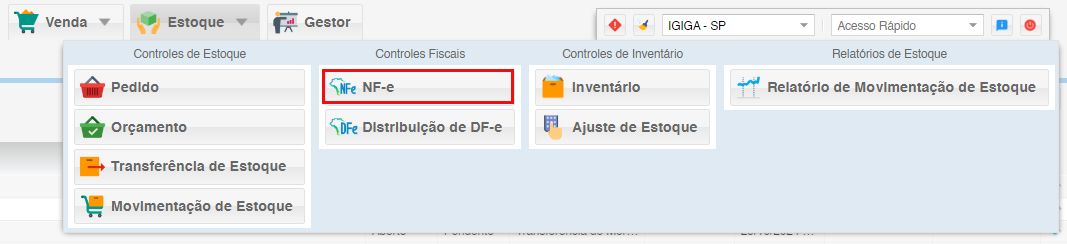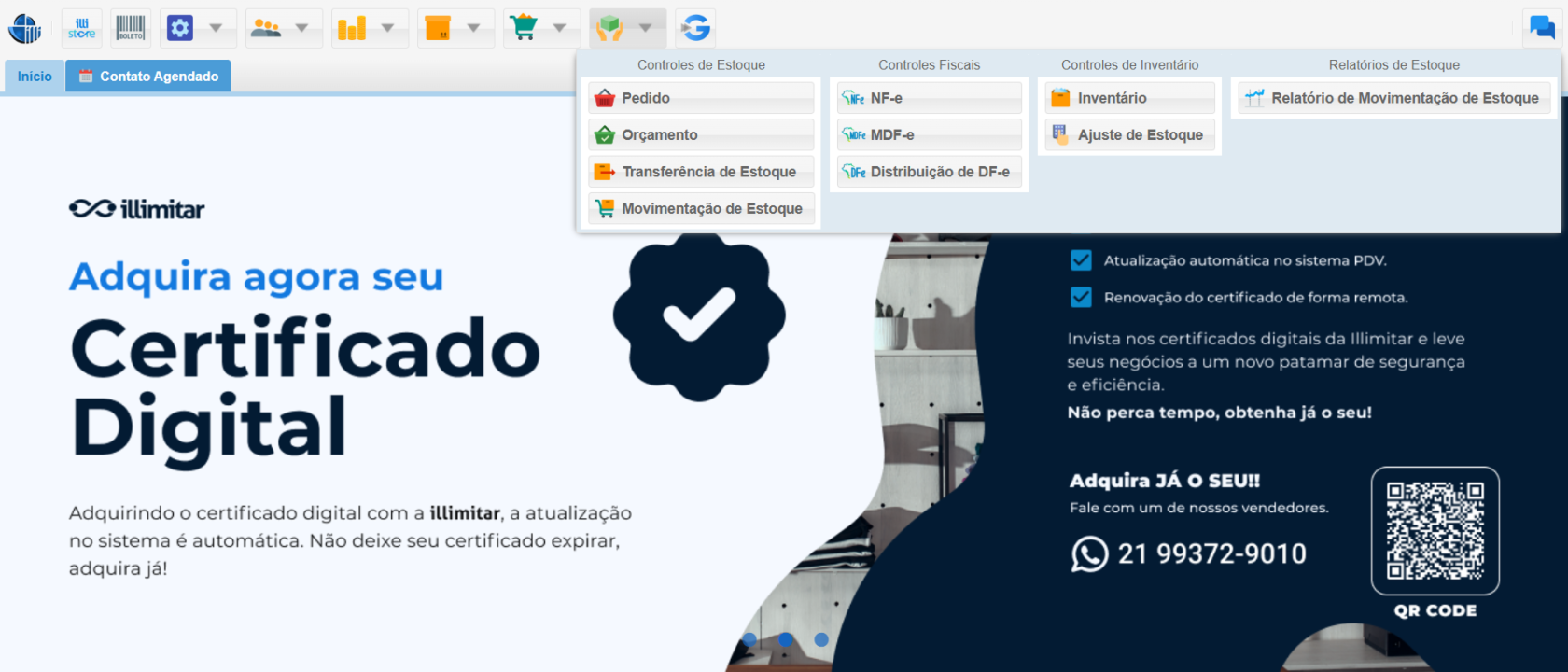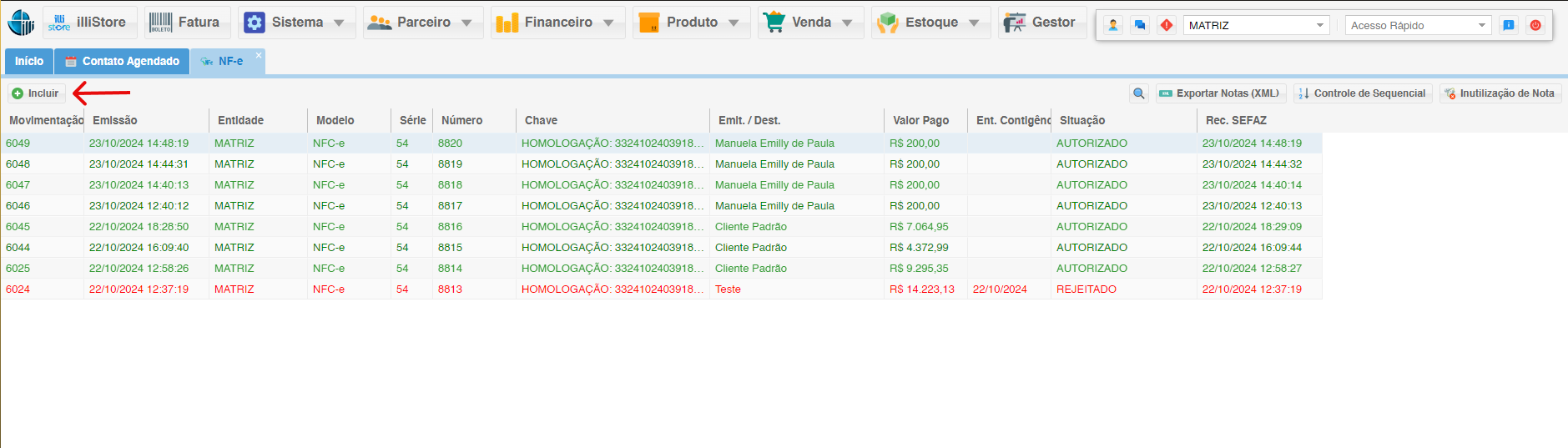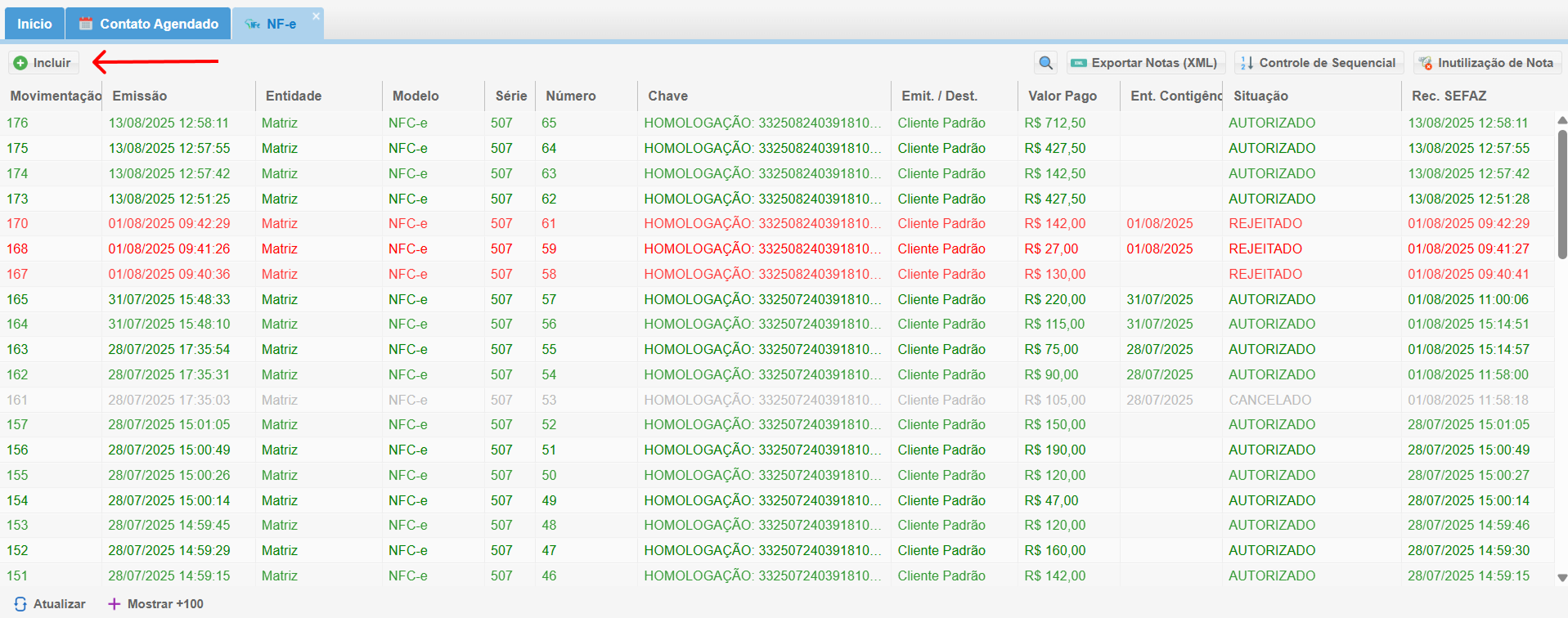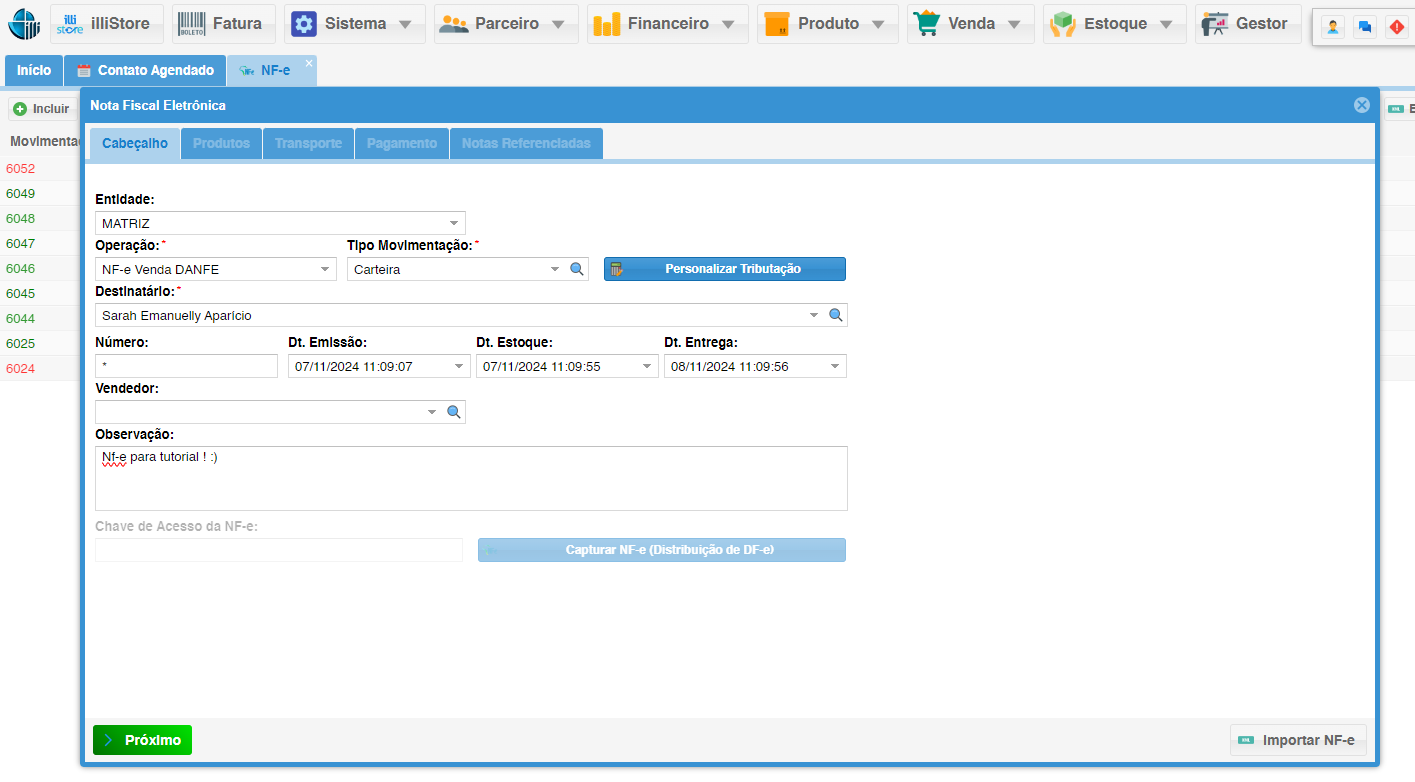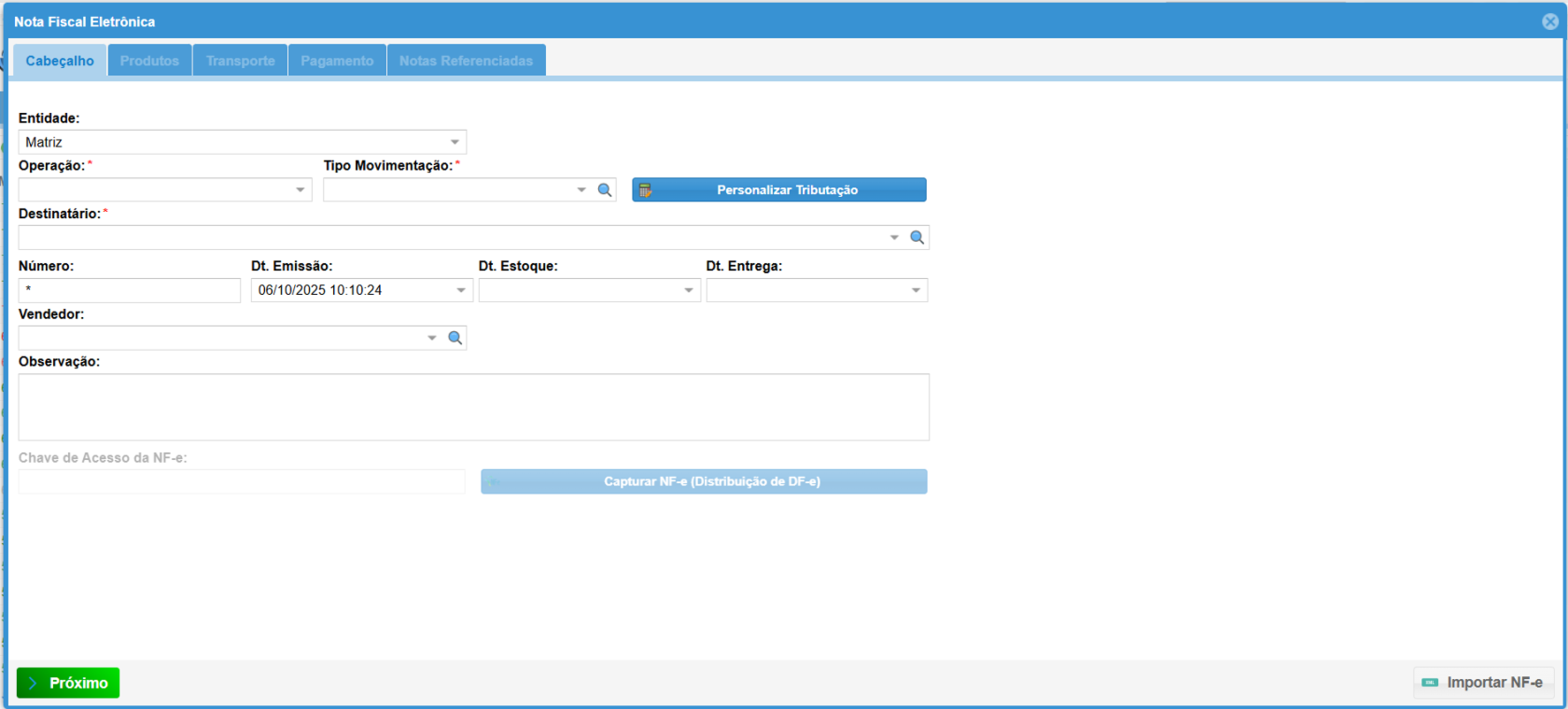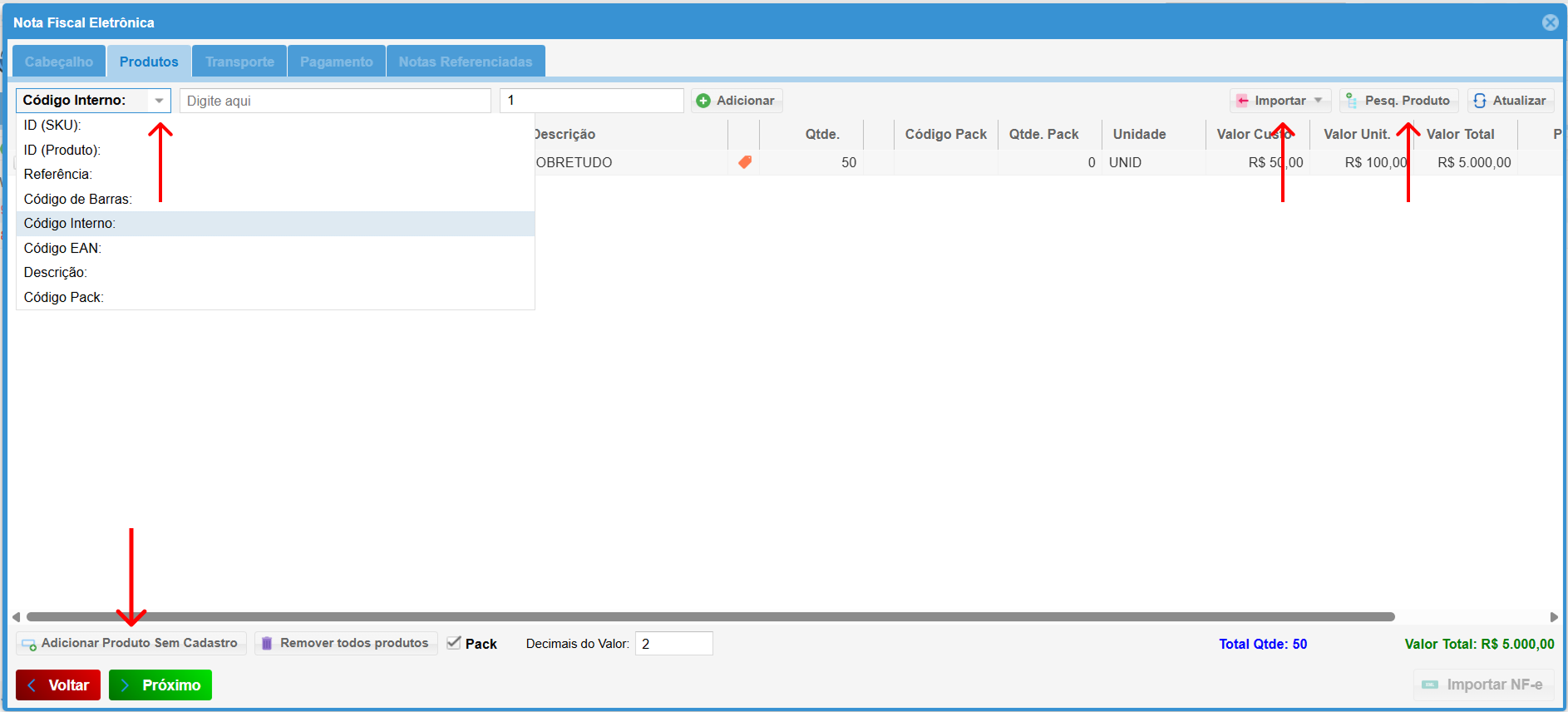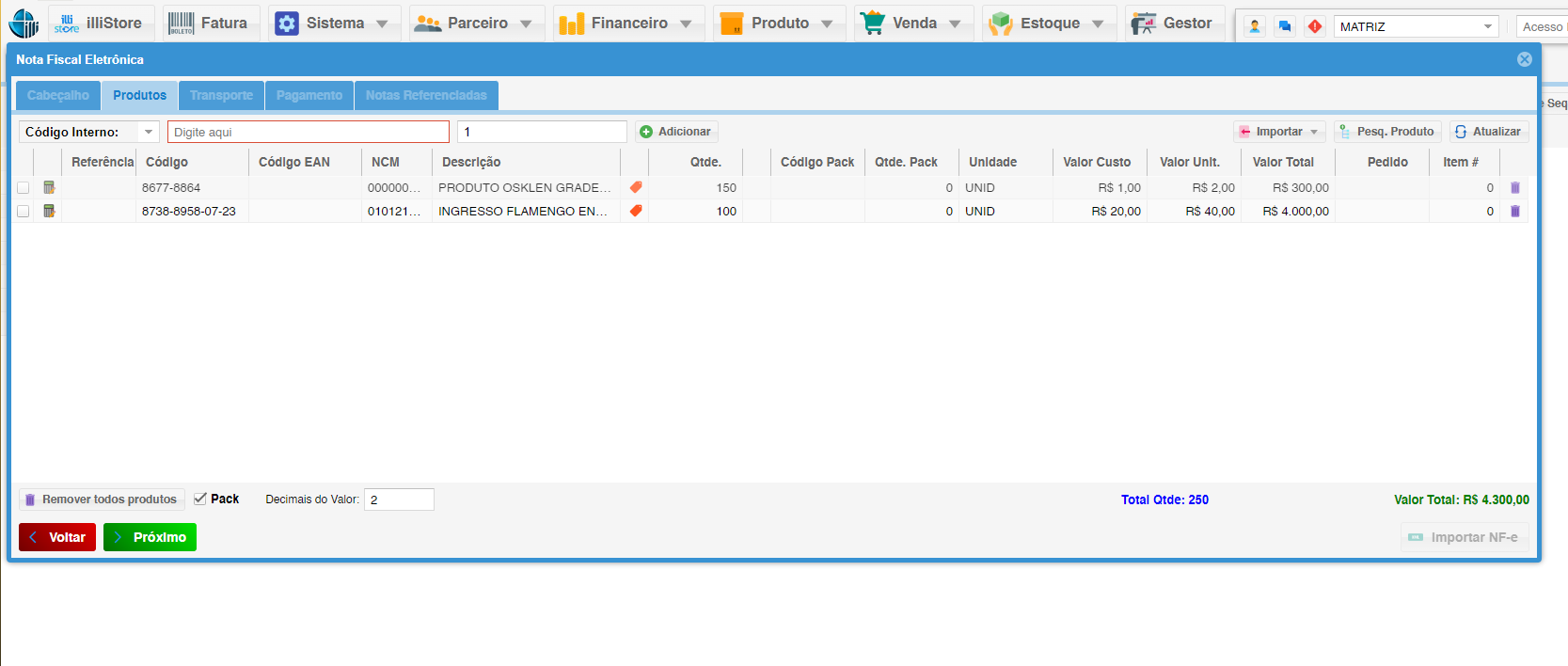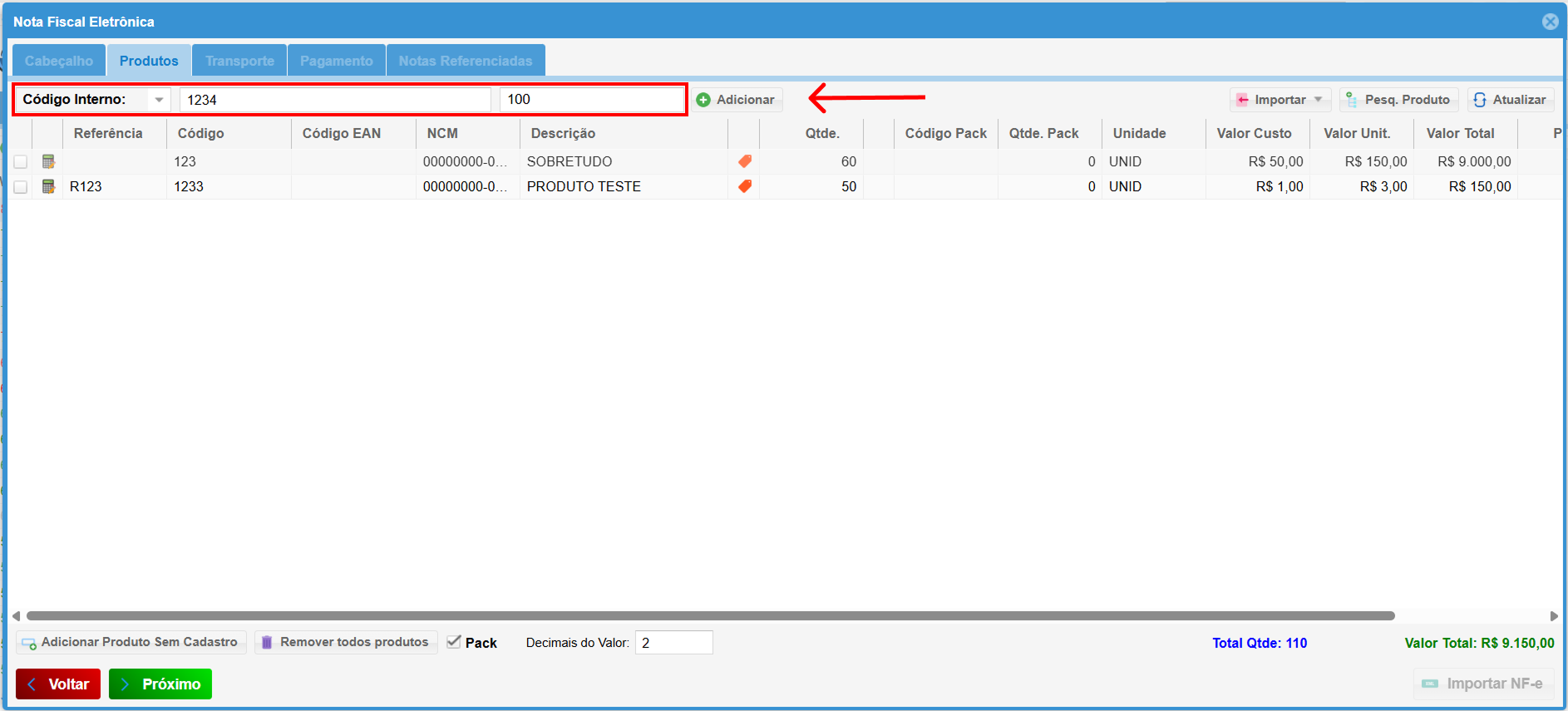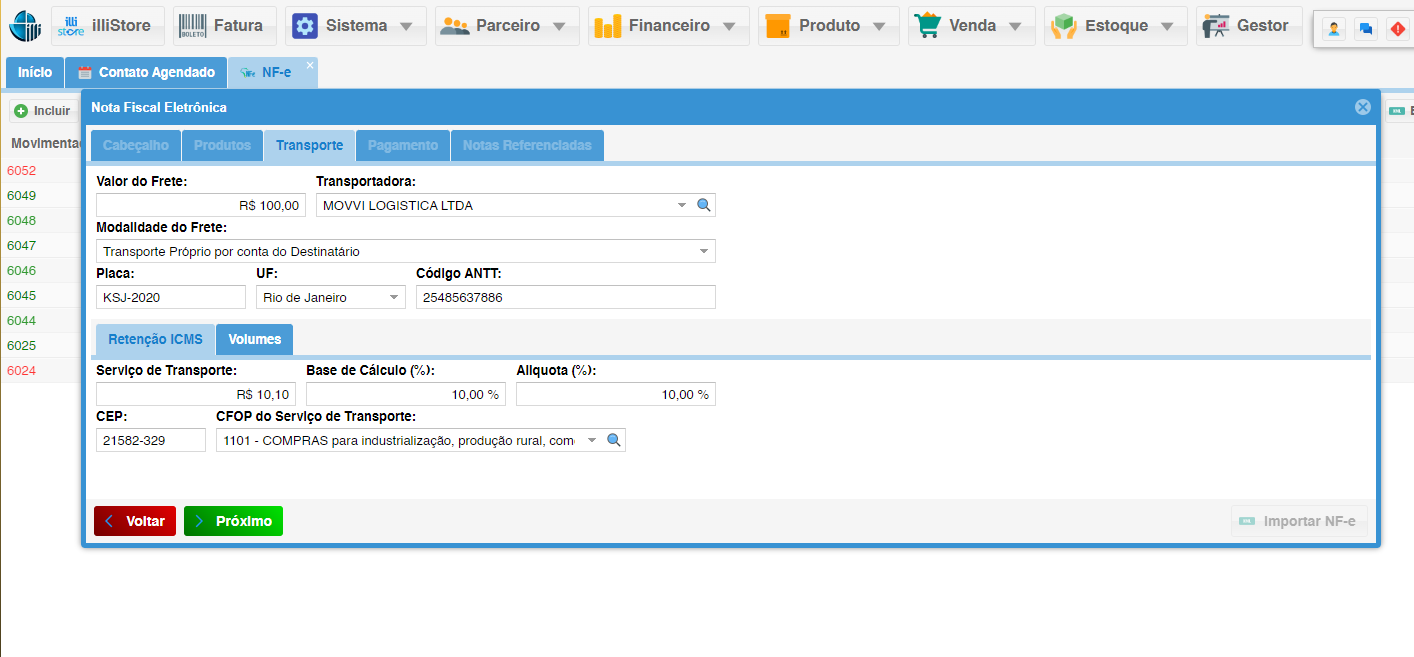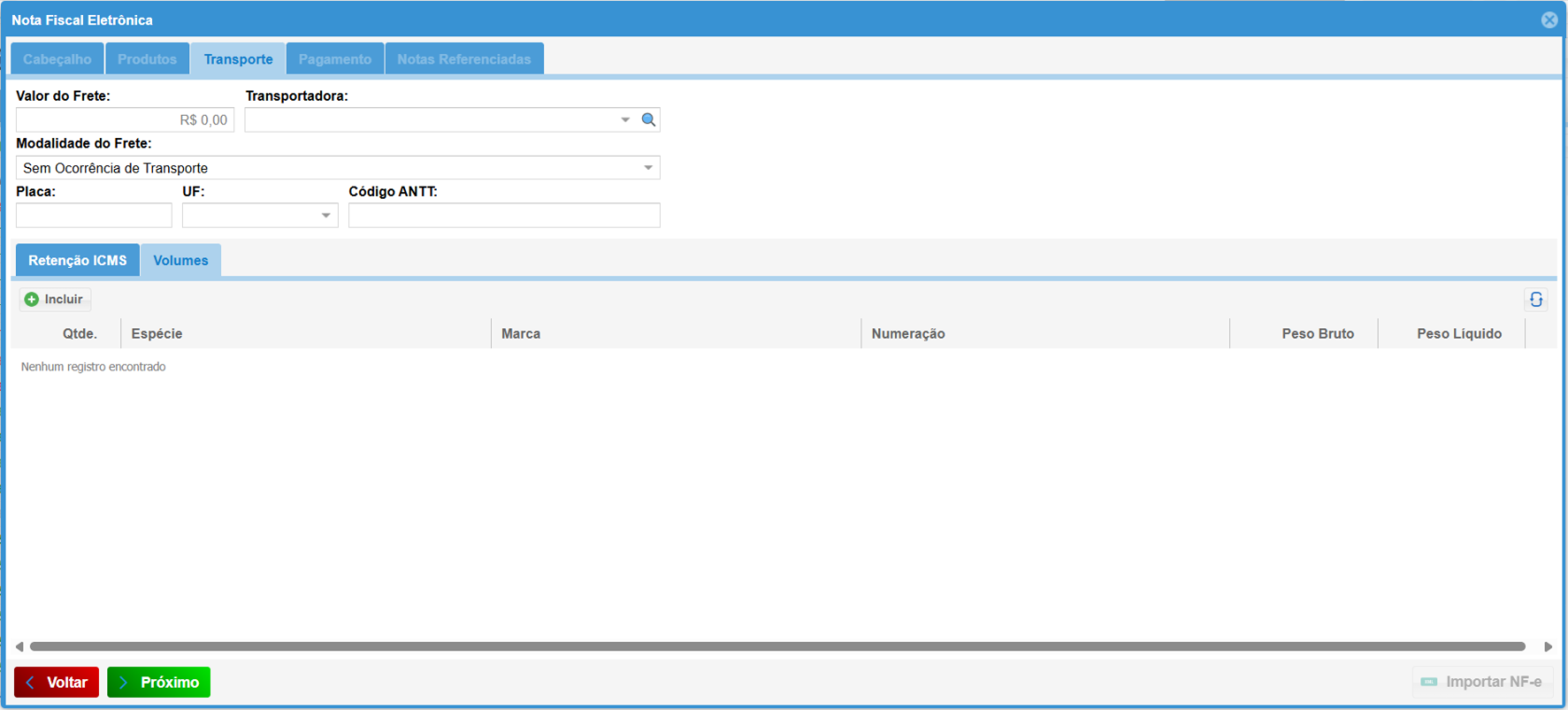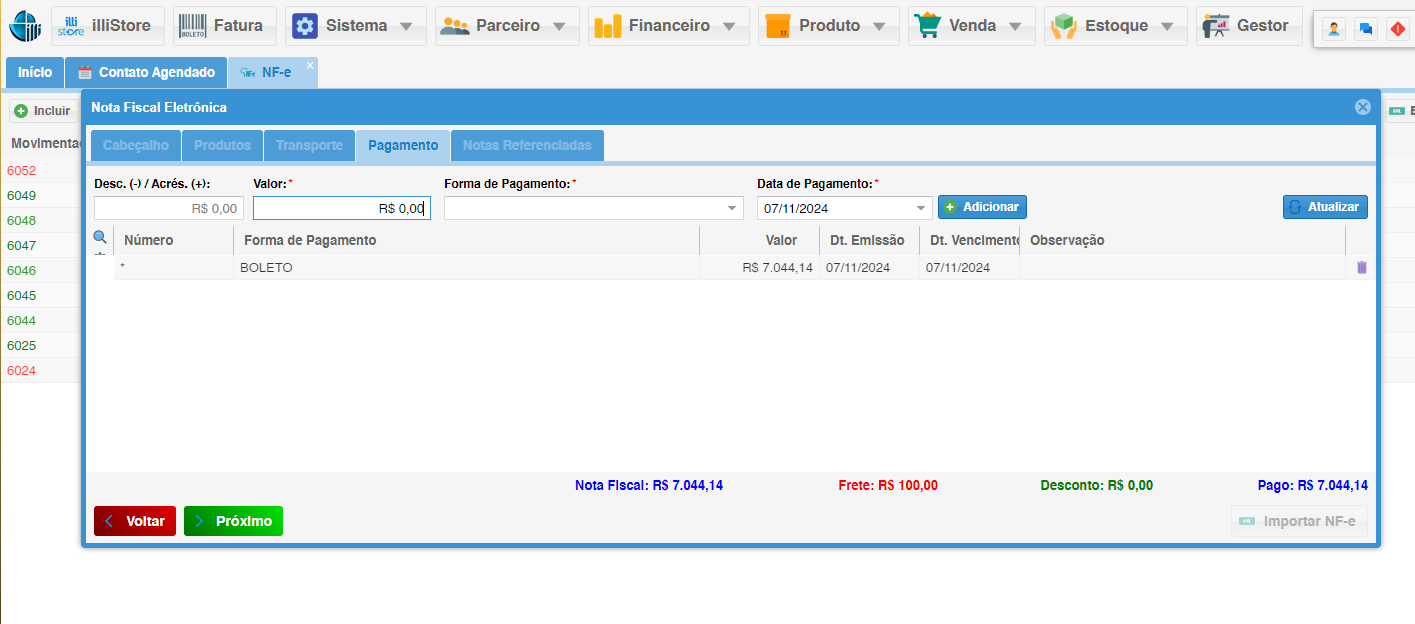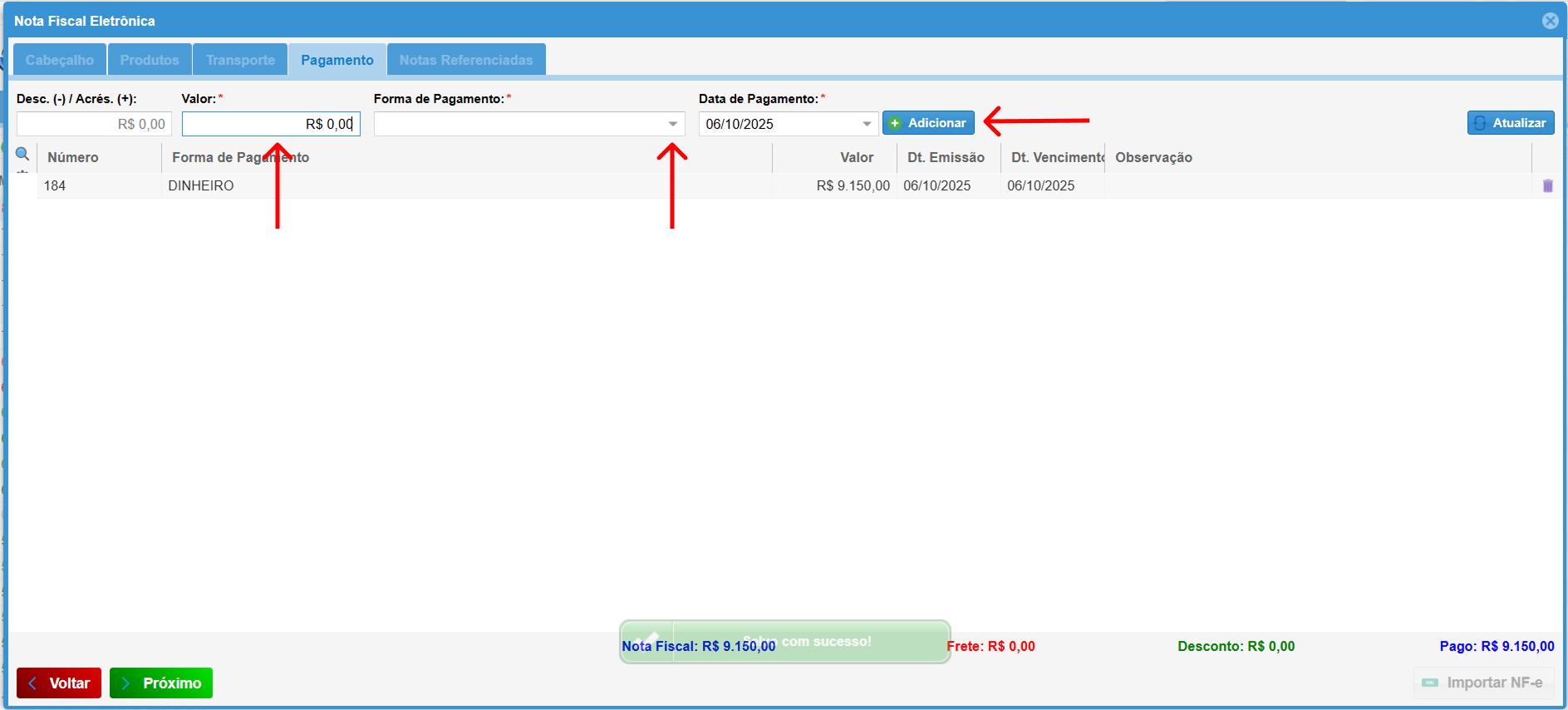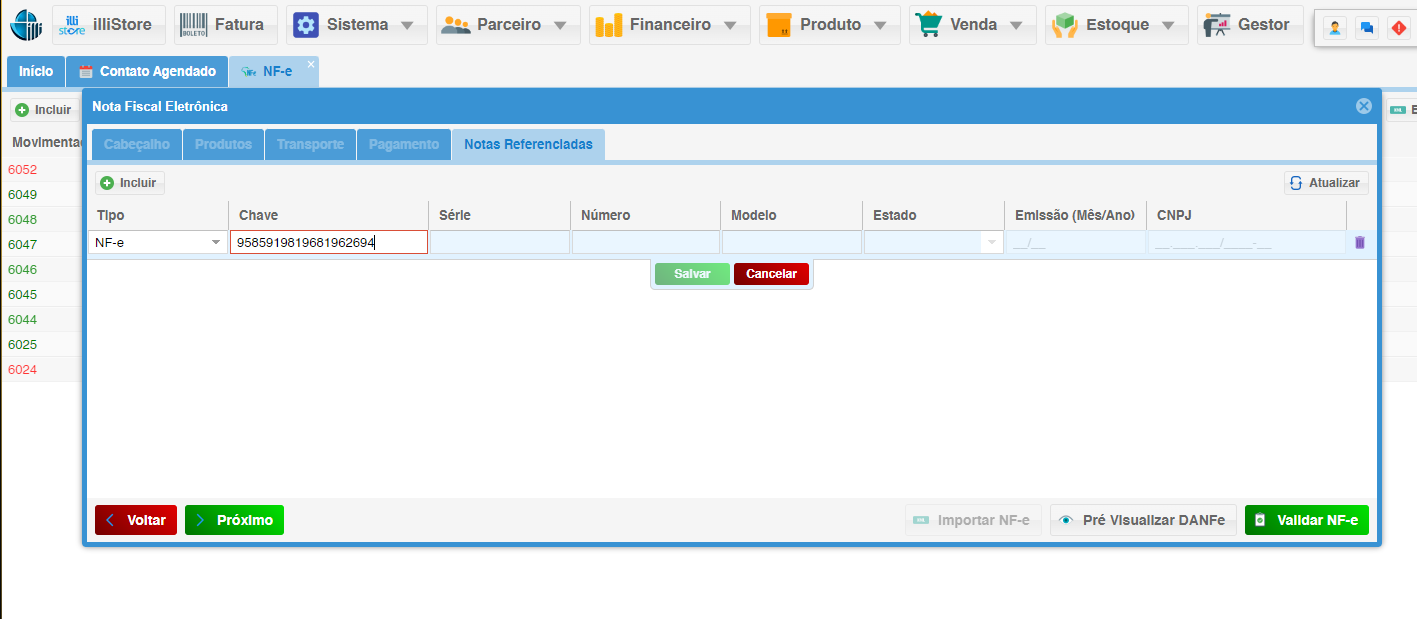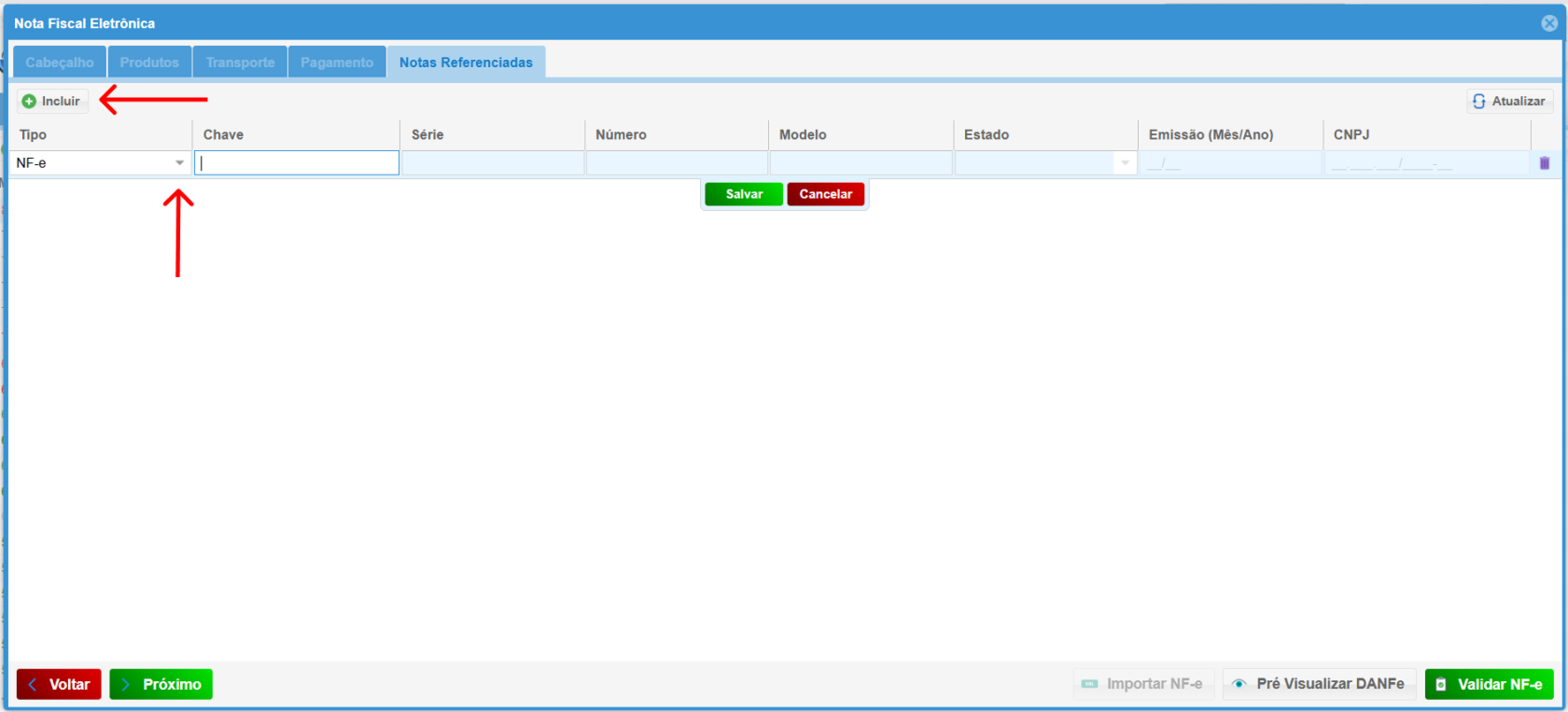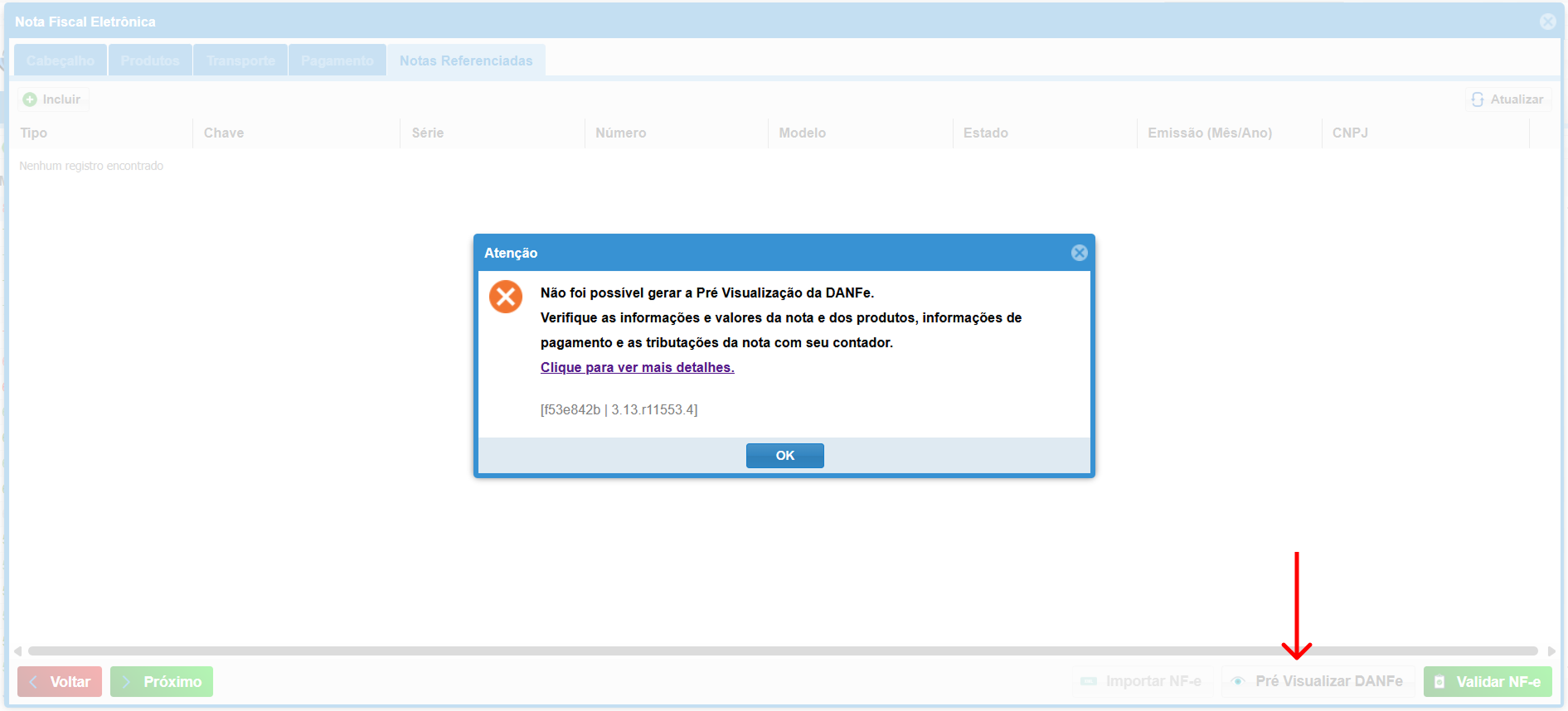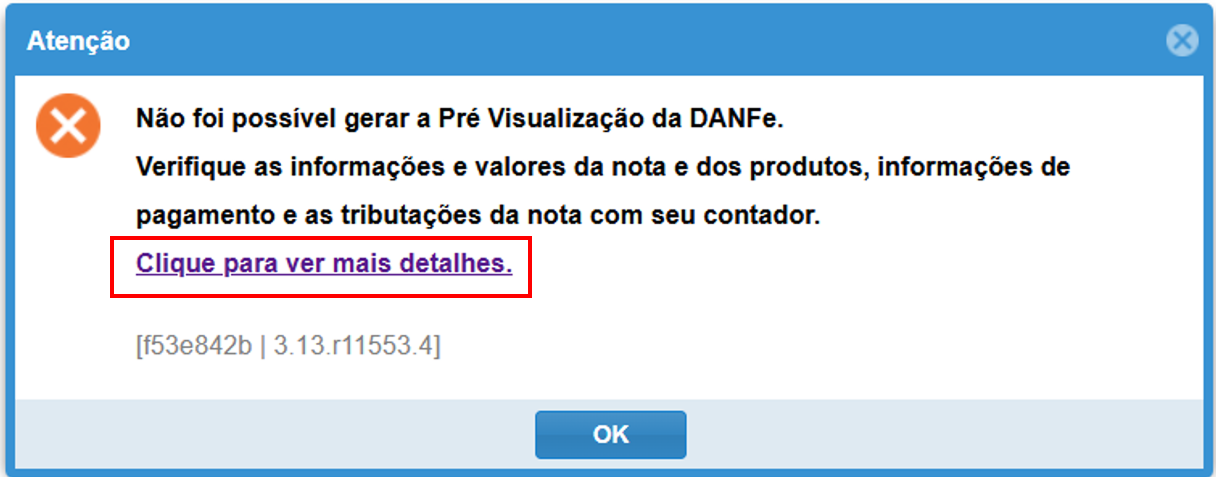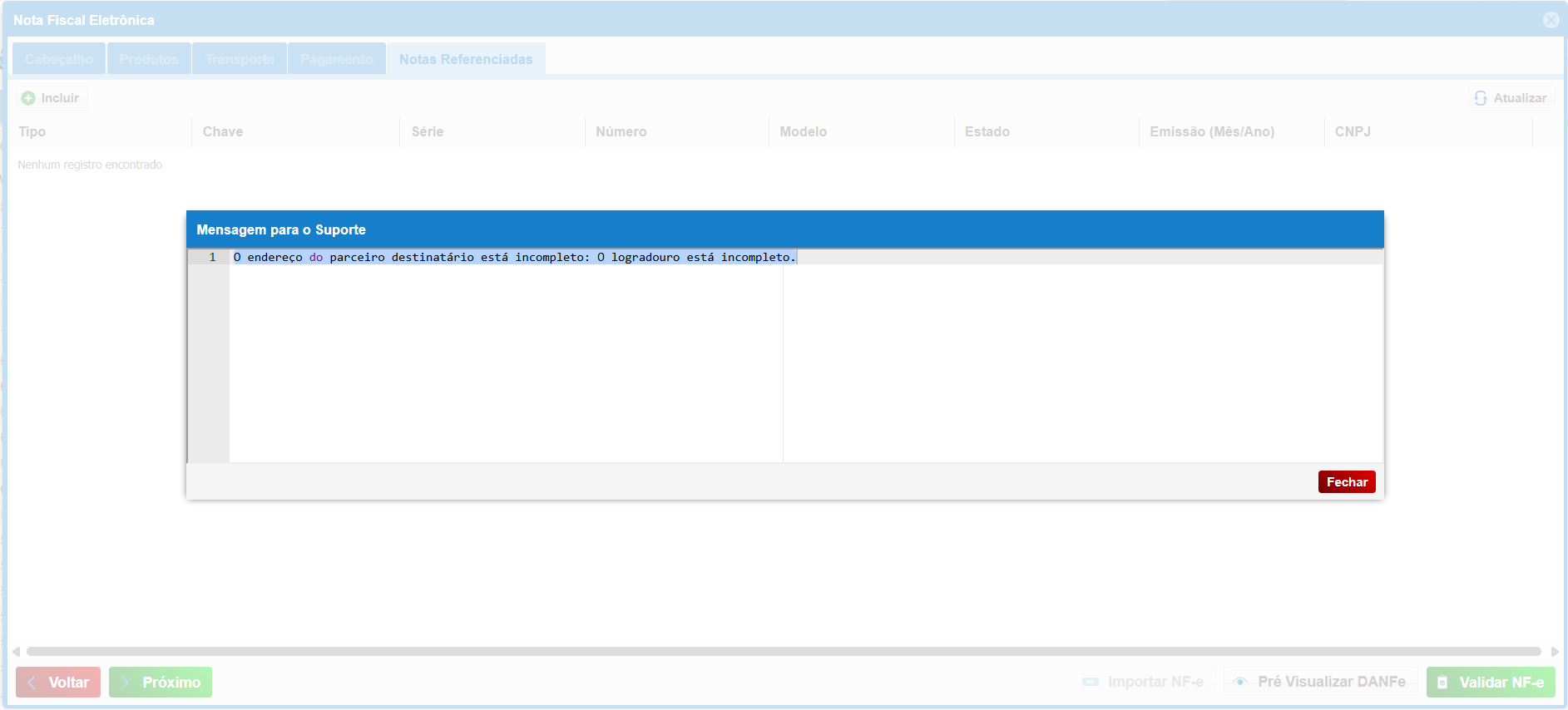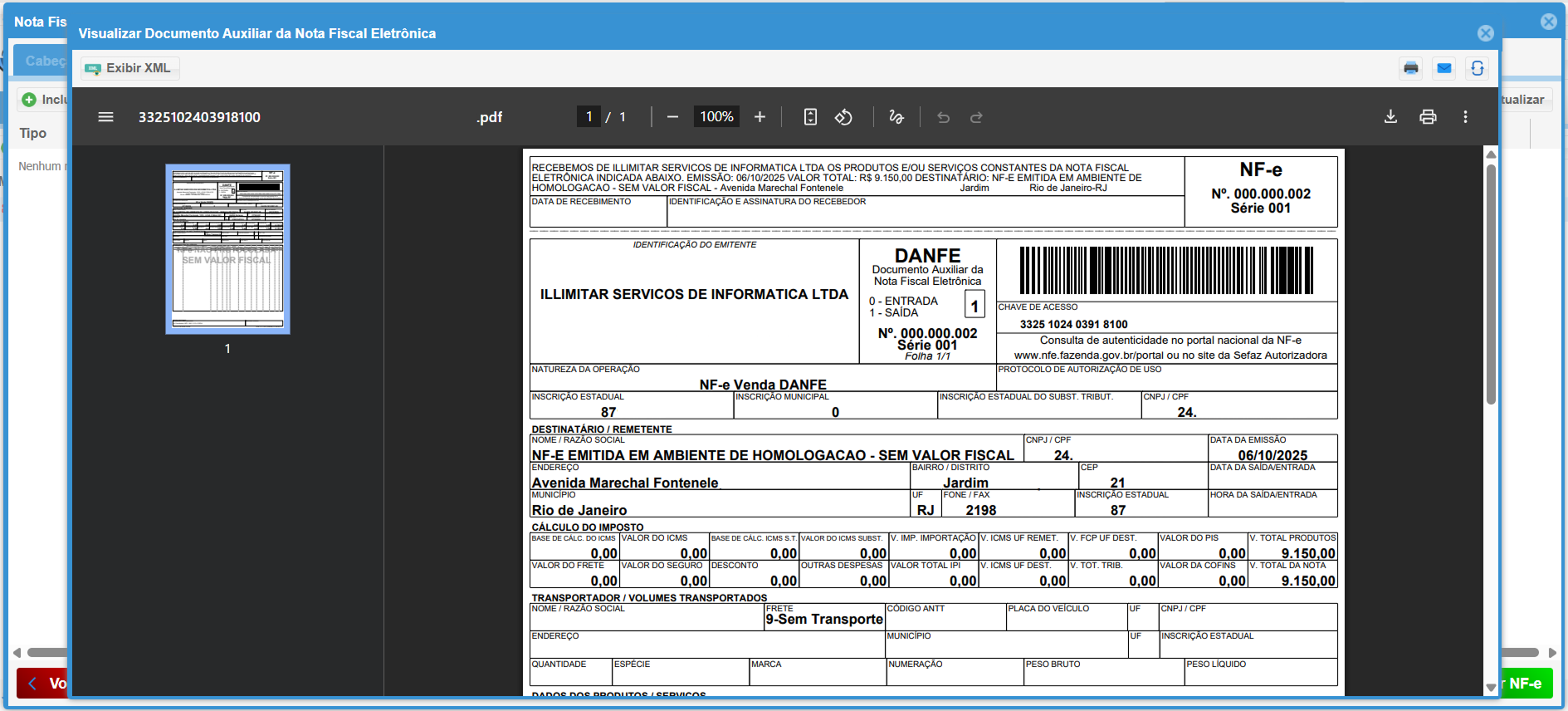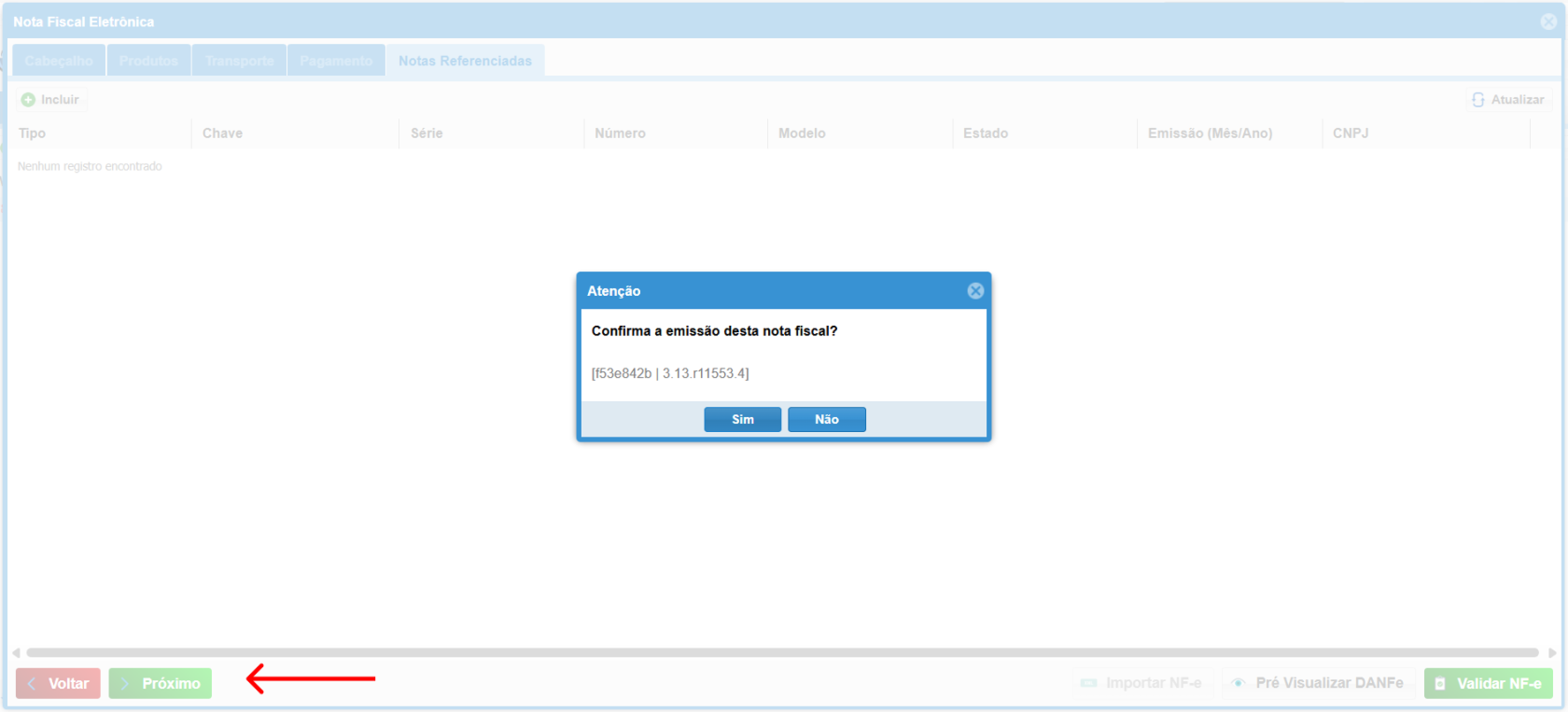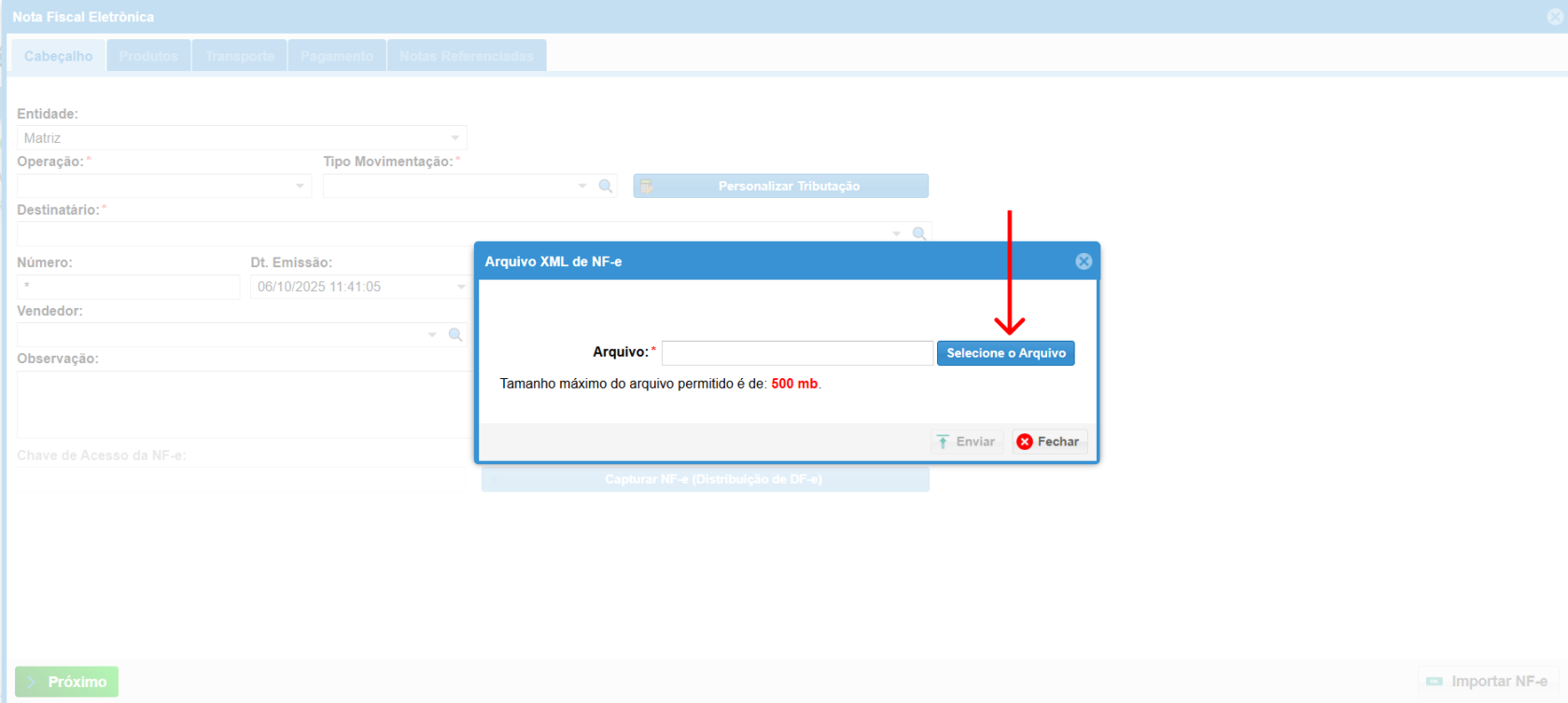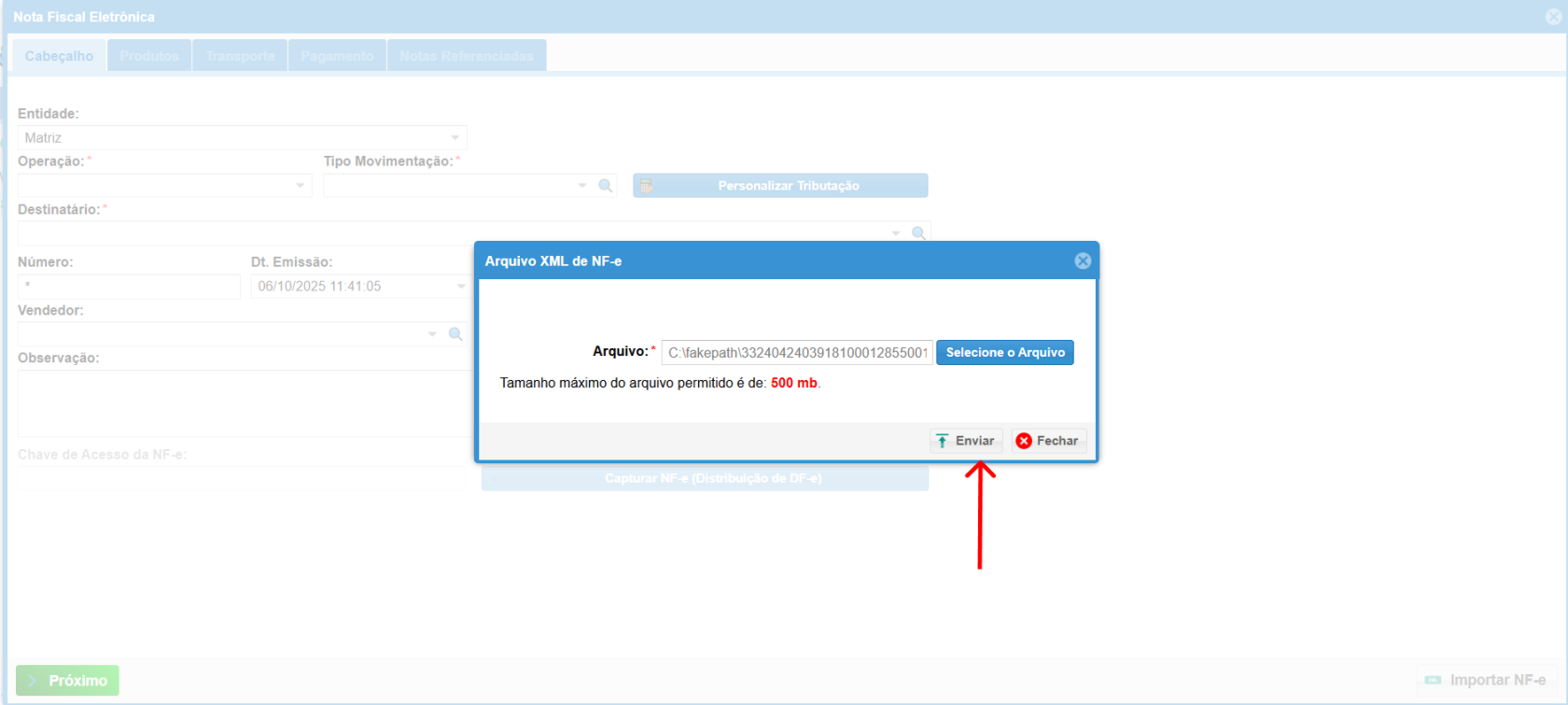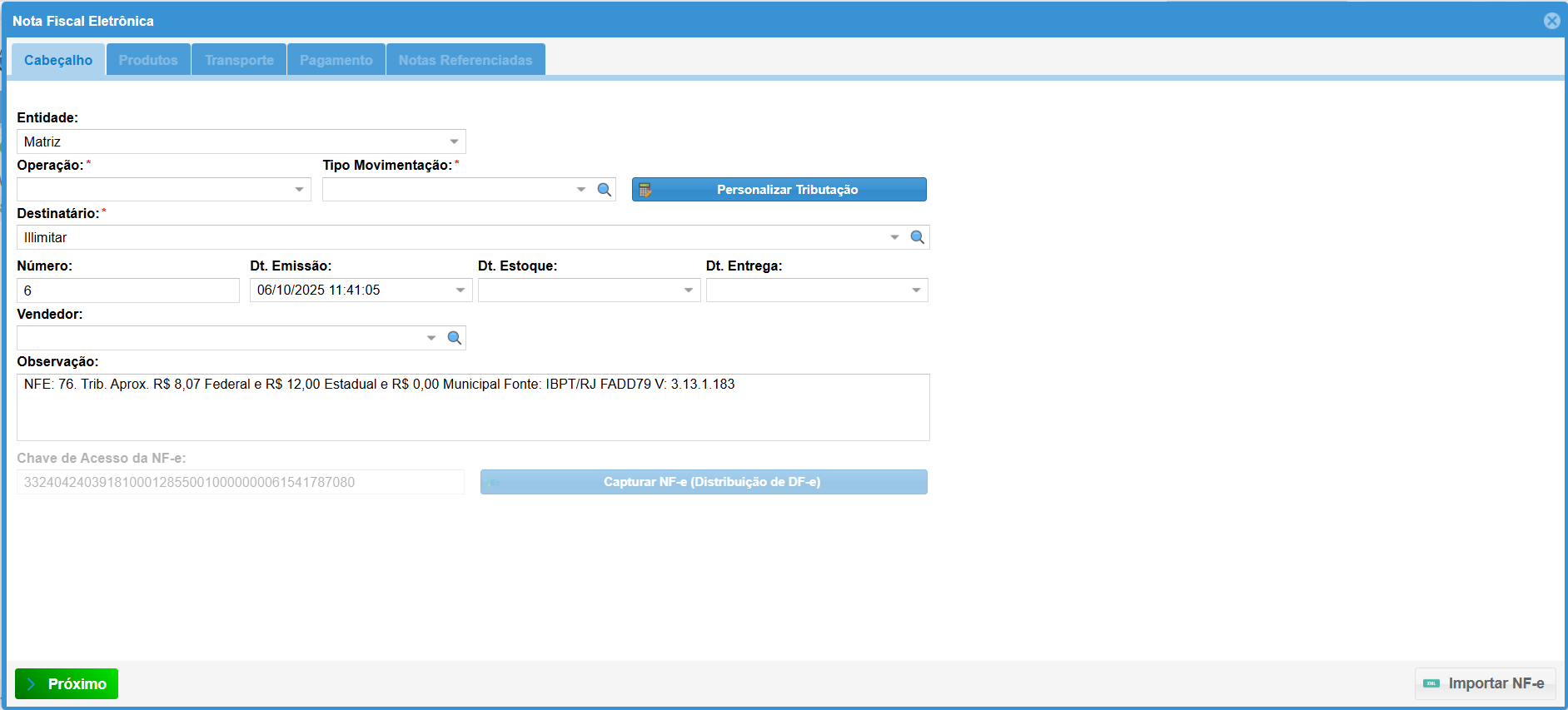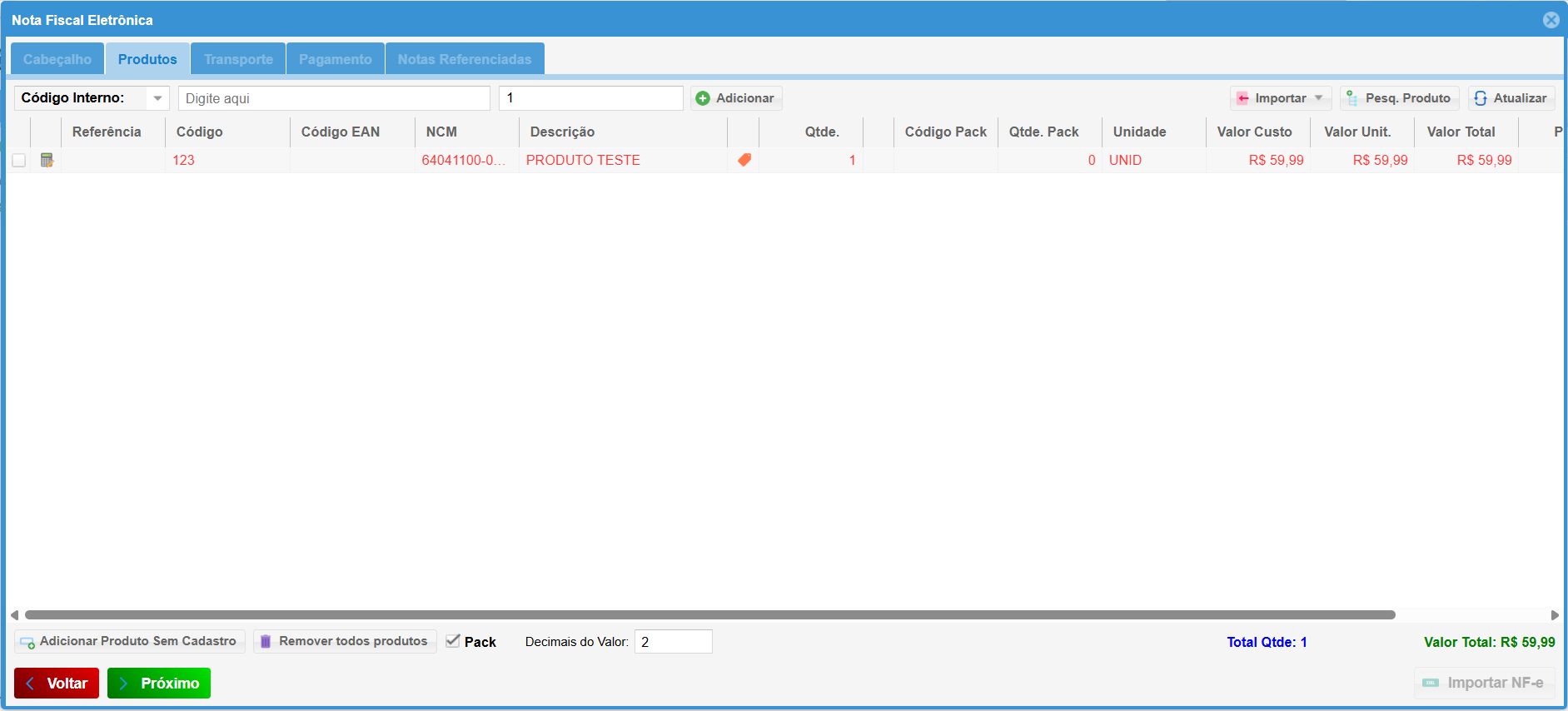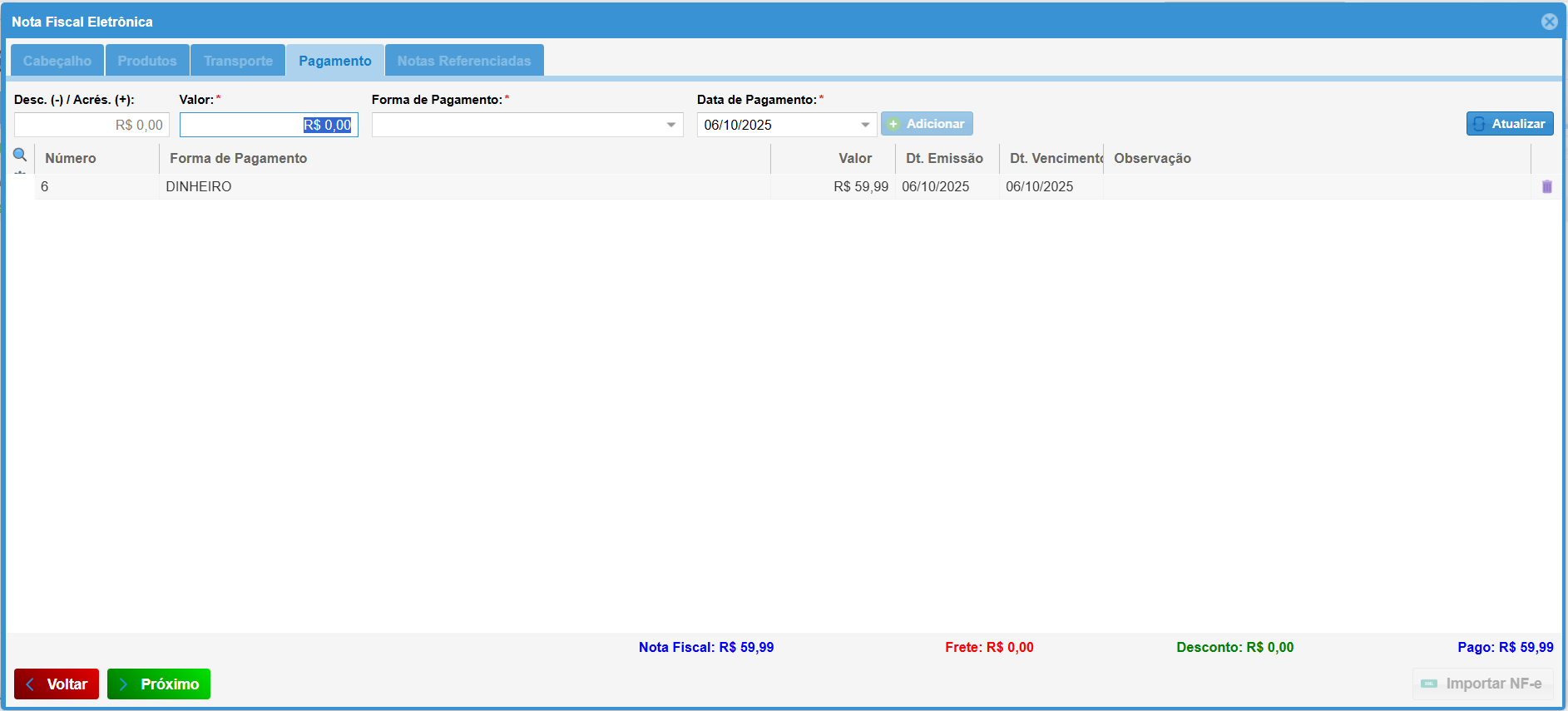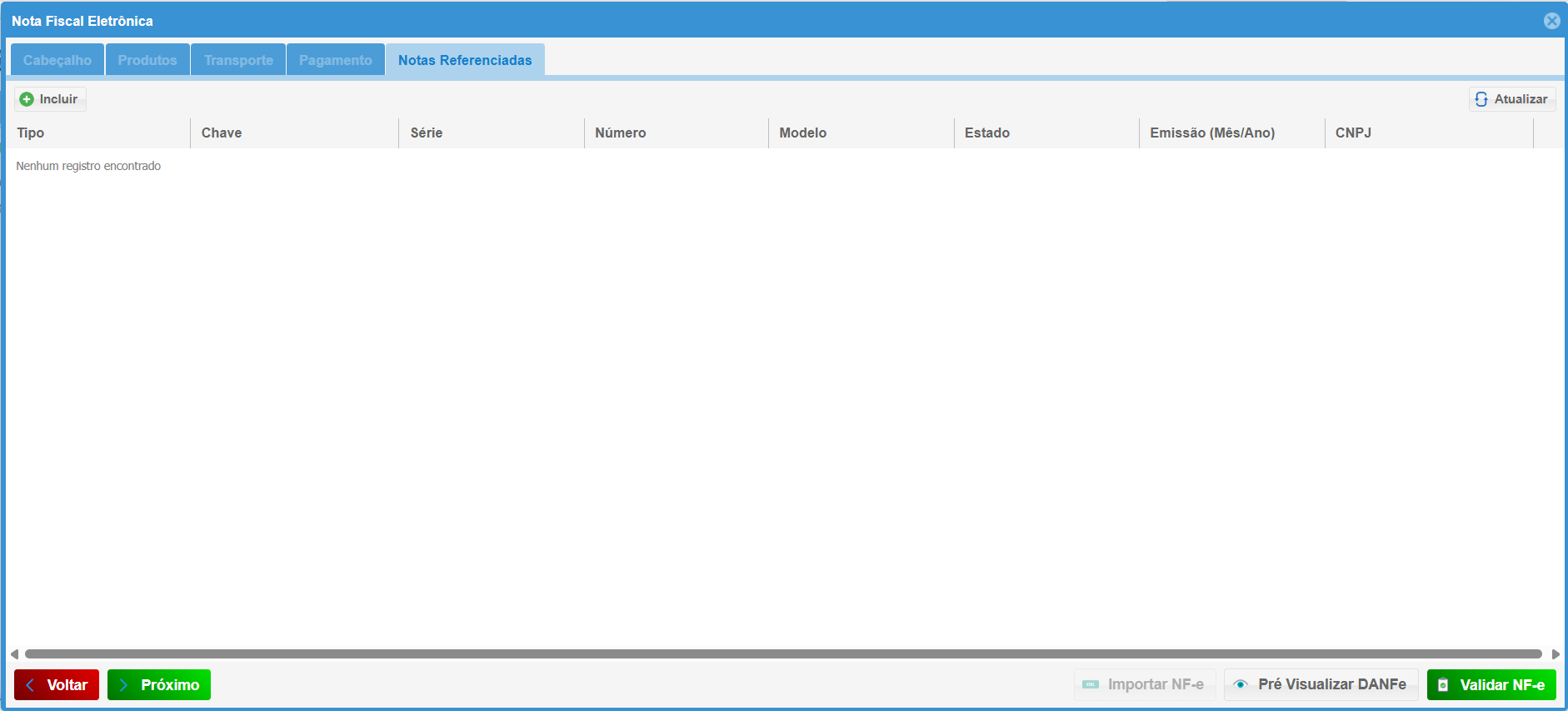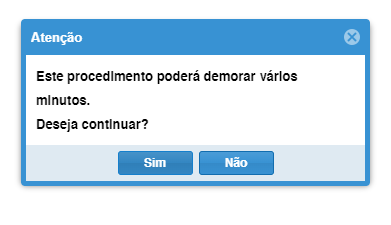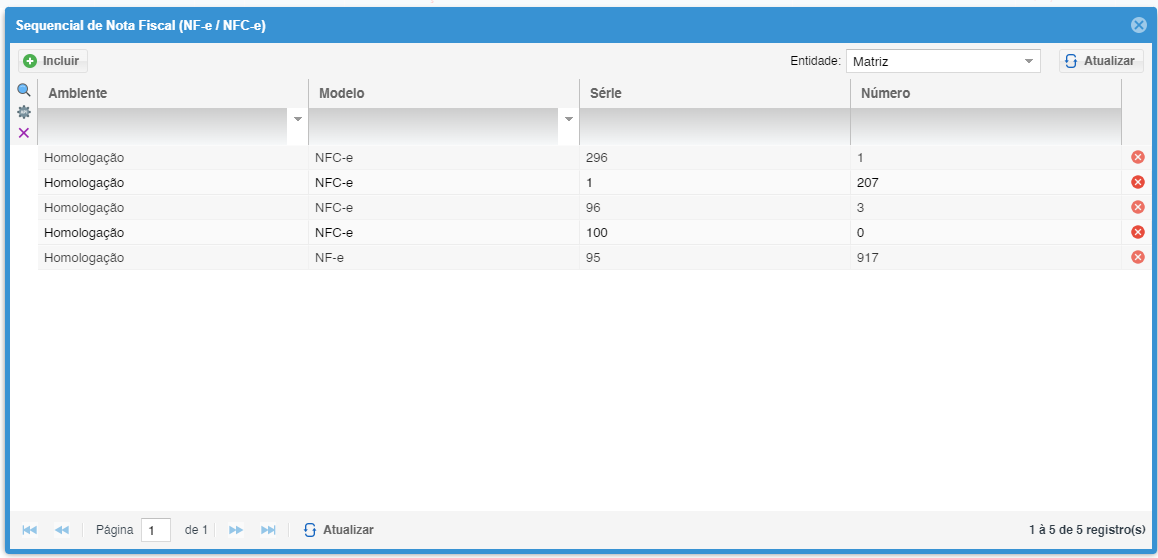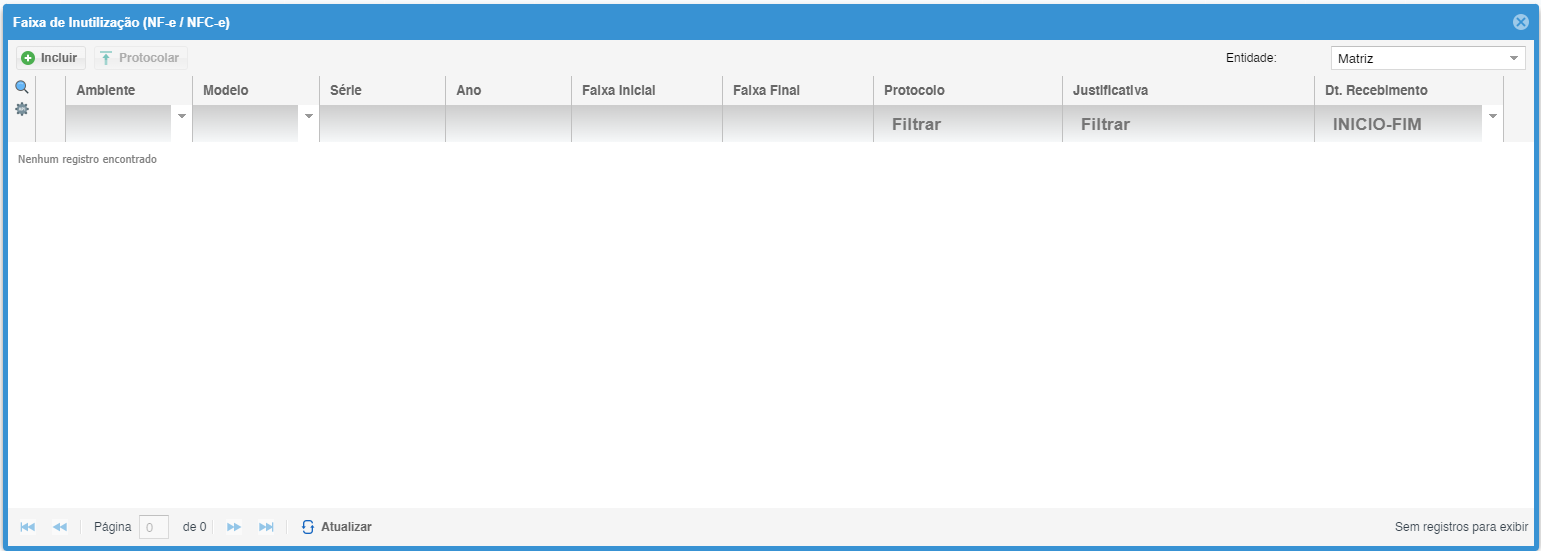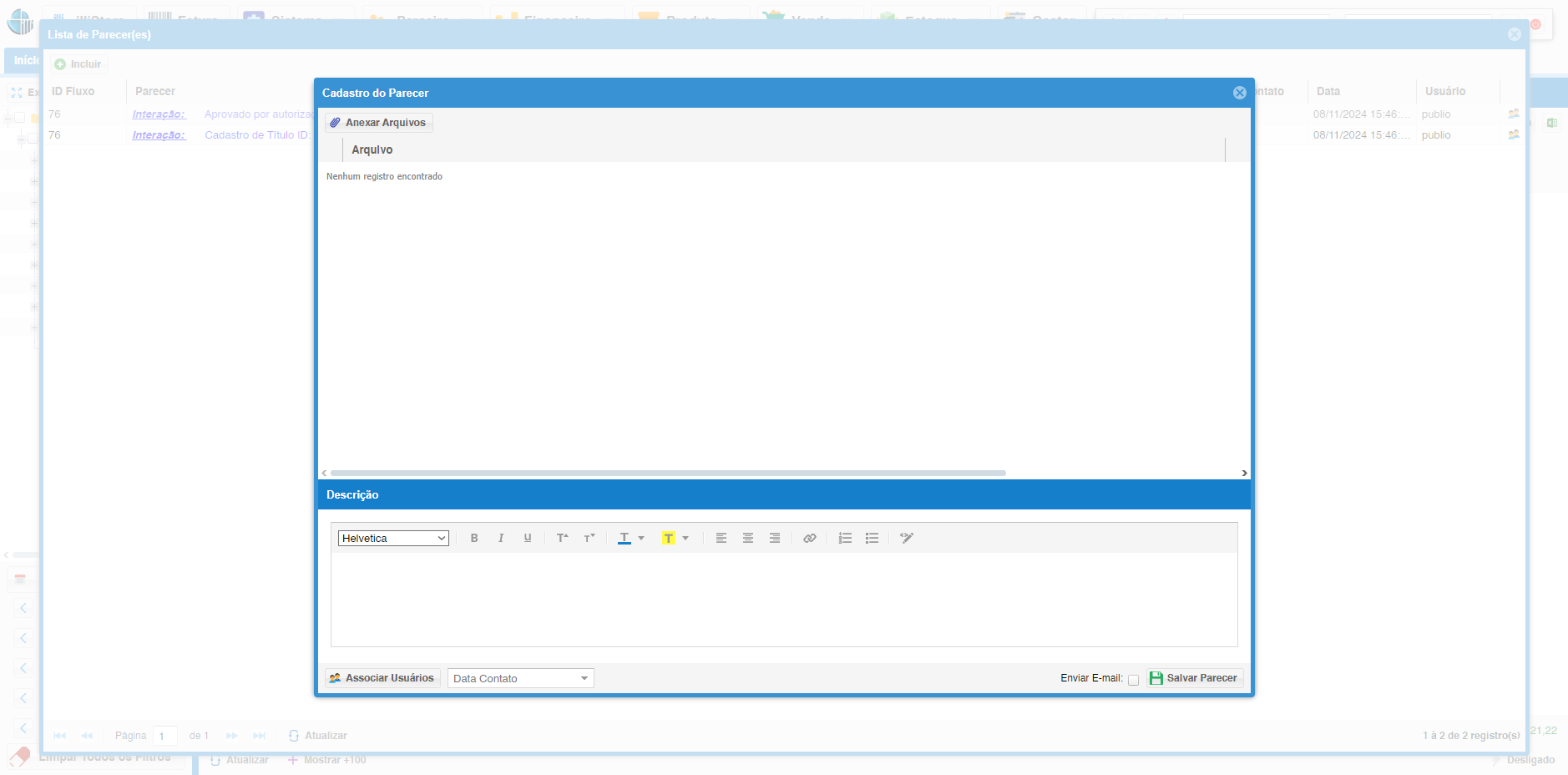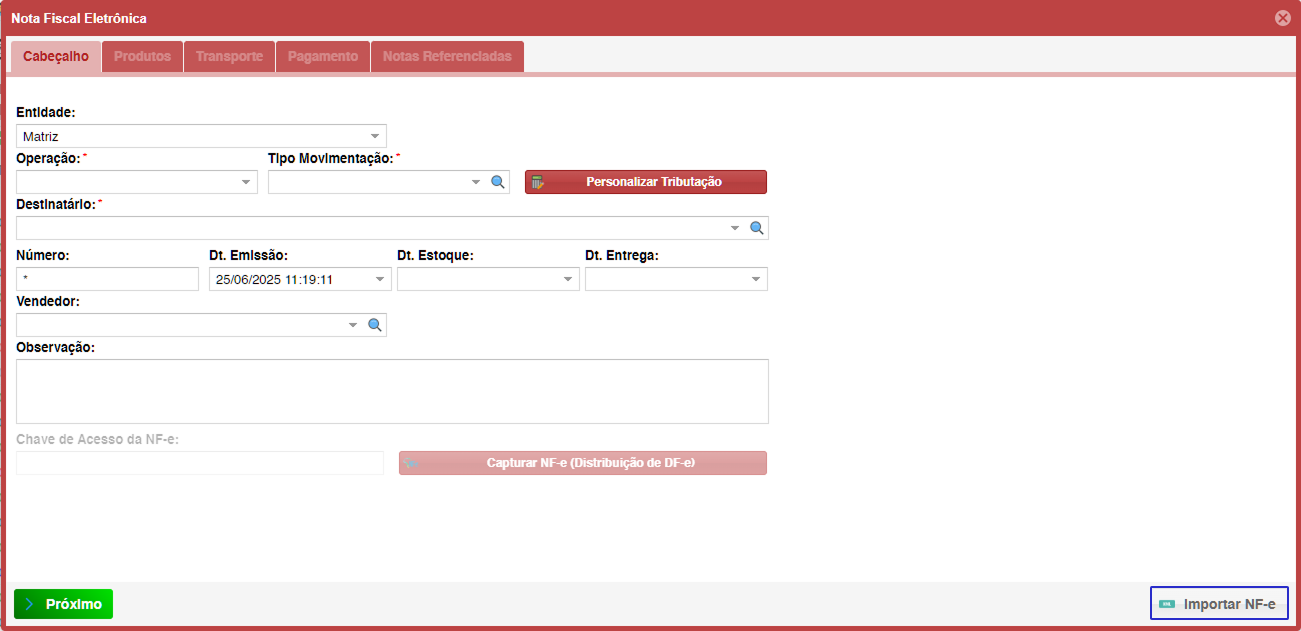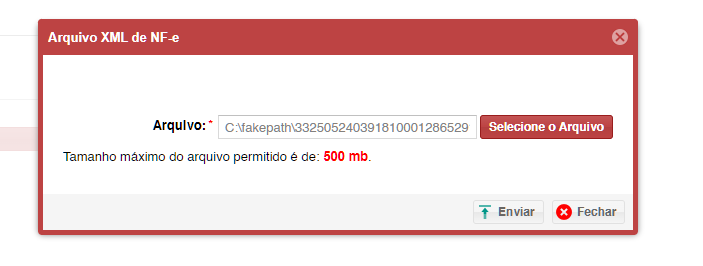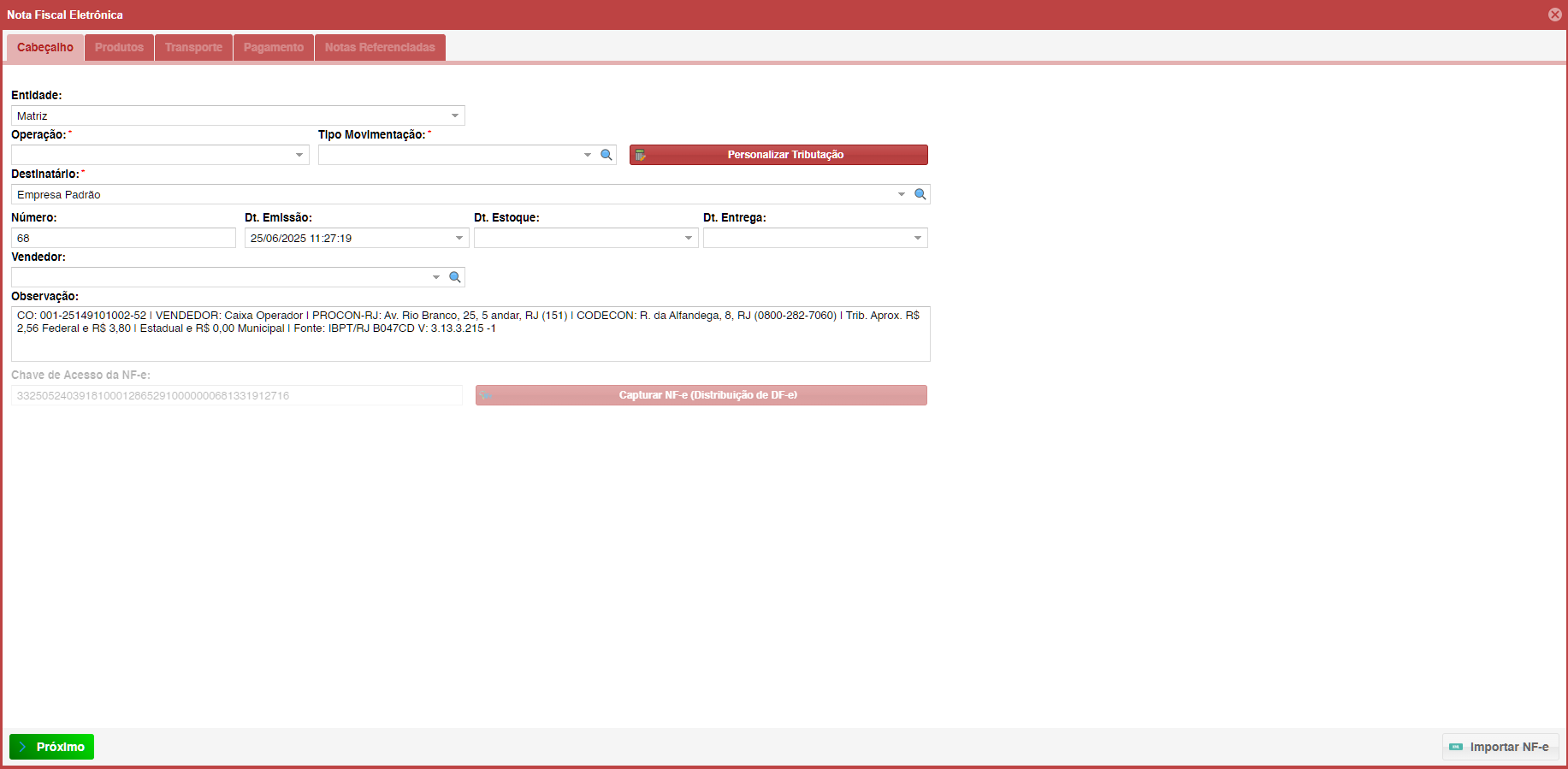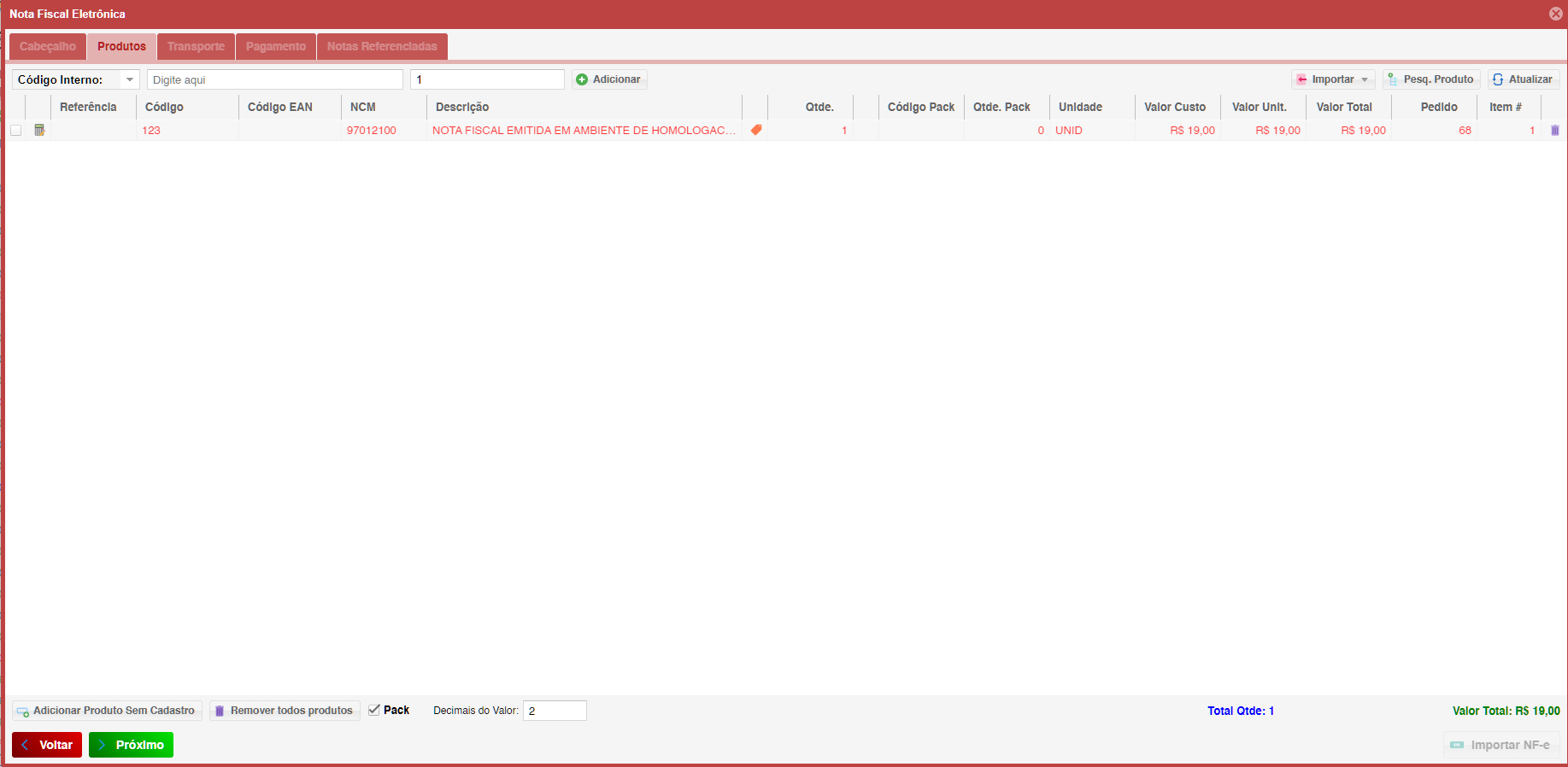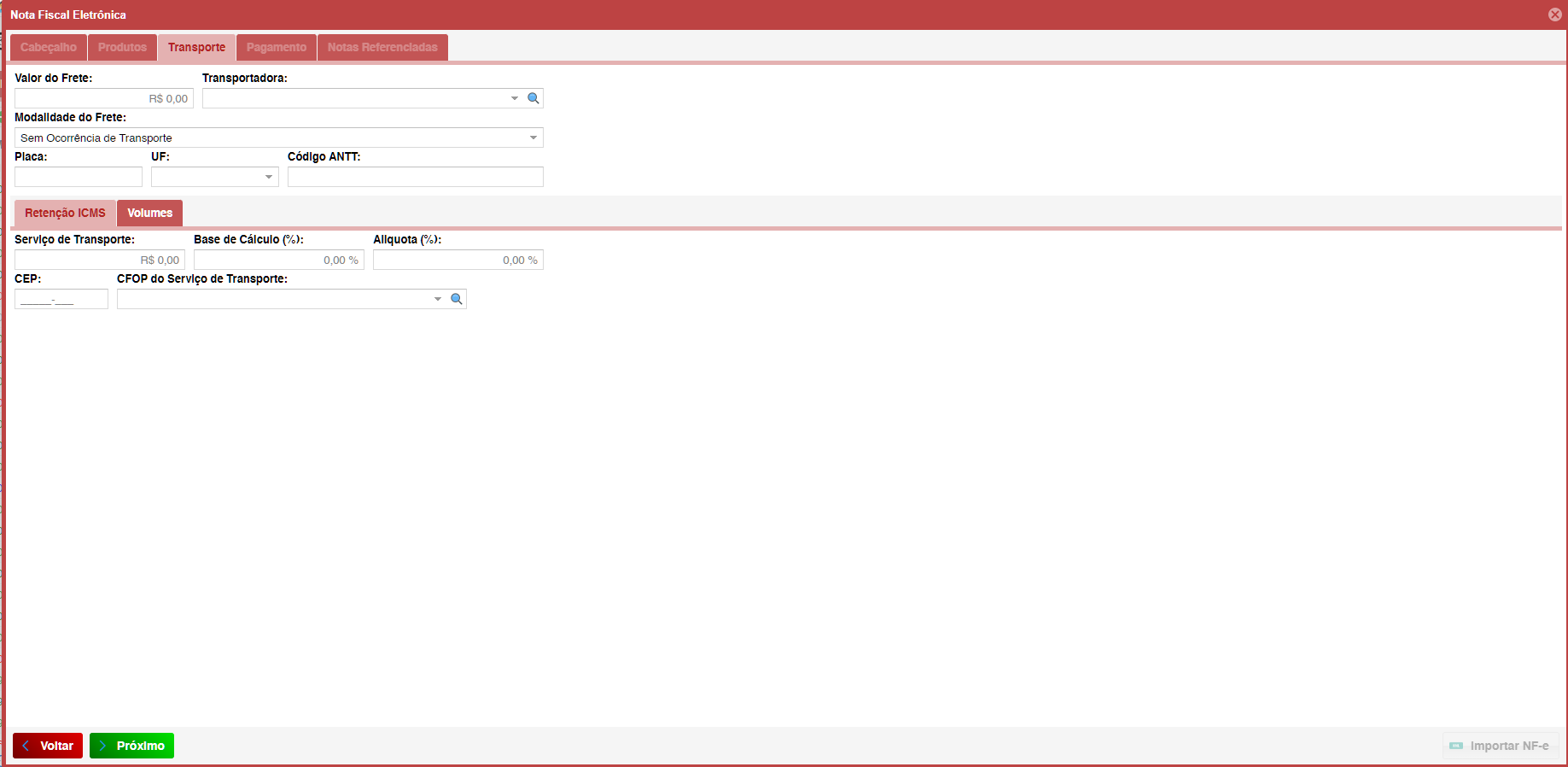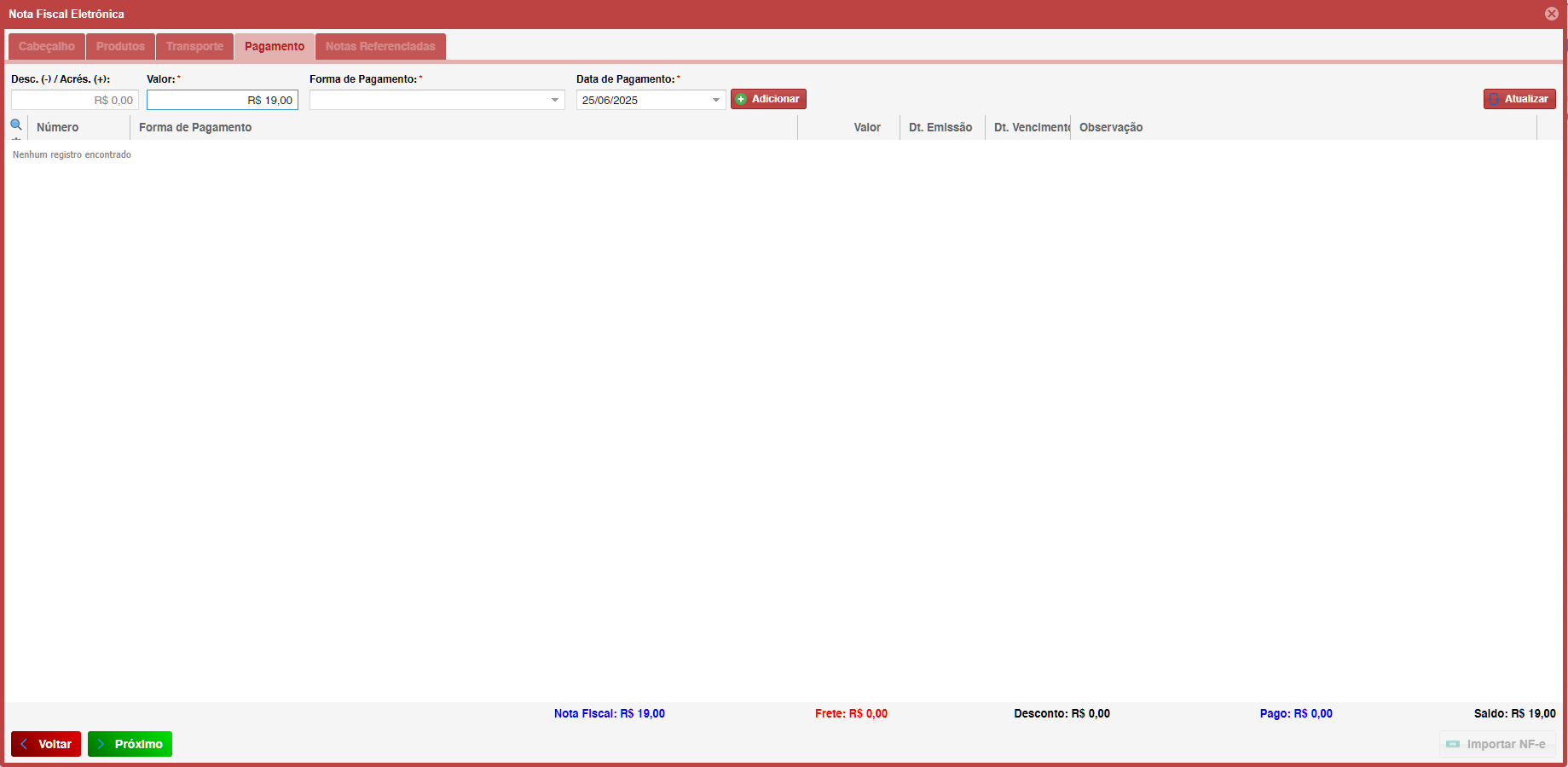NF-e
Gerencie suas Notas Fiscais Eletrônicas (NF-e) com eficiência e precisão utilizando o Módulo NF-e.
1. Acessando o Módulo NF-e:
Localização :
2. Criar uma NF-e:
- Clique em Incluir: Para iniciar a criação de uma nova nota fiscal eletrônica.
2.1 Preenchendo os Parâmetros Essenciais:
- Entidade: Selecione a empresa
ou órgão públicoque está emitindo a NF-e. - Operação: Defina o tipo de operação que está sendo realizada (venda, devolução, transferência, importação, etc.).
- Tipo Movimentação: Escolha
oentretipoosdetiposNF-eCarteiraqueouestá sendo emitida (normal, avulsa, exportação, etc.).Banco. - Destinatário:
InformeSelecioneoacompradorempresaouquereceptordedosdestinoprodutos ou serviços descritos naa NF-e. - Número: Insira o número único da NF-
e.e ou deixe em branco(o sistema gera automaticamente um numero). - Dt. Emissão:
PreenchaO sistema já preenche a data e hora da emissão.o, mas caso deseje, pode ser alterada. - Dt. Estoque: Informe a data em que os produtos ou serviços foram movimentados do estoque.
- Dt. Entrega: Preencha a data prevista de entrega (se aplicável).
- Vendedor: Selecione o vendedor dos produtos ou serviç
os.os(se aplicável). - Observação: Inclua informações adicionais relevantes.
- Clique em Próximo para prosseguir.
3. Incluindo Produtos na NF-e:
3.1 Produtos:
- Parâmetro de Pesquisa: Utilize os filtros disponíveis para encontrar os produtos desejados: Descrição,
Referência,Código Interno, etc. Centro de Rateio:Distribua os custos da NF-e entre os centros de custo da empresa (opcional).- Importar: Importe produtos de arquivos CSV/TXT ou XML.
PesquisaPesq.Produtos:Produto:RealizeUtilize a pesquisa de produtos porlista.lista para encontrar os itens desejados.- Adicionar Produto Sem Cadastro: Crie um novo produto no sistema e adicione-o diretamente à NF-e (para produtos não cadastrados).
- Selecionar: Escolha o método de seleção dos produtos: código interno, ID, referência, código de barras, código EAN, descrição.
- Digitar o Produto: Insira o nome ou código do produto conforme a seleção de busca escolhida.
- Quantidade: Informe a quantidade de cada produto.
- Adicionar: Clique em "Adicionar" para incluir o produto na NF-e. Repita o processo para todos os produtos do pedido.
Importar:Importe os produtos através de um arquivo CSV/XML.Pesq. Produto:Utilize a pesquisa de produtos por lista para encontrar os itens desejados.Adicionar Produto Sem Cadastro:Crie um novo produto no sistema e adicione-o diretamente à NF-e (para produtos não cadastrados).Cadastrar Produto:Cadastre um novo produto no sistema e adicione-o à NF-e.
4. Informações de Transporte:
4.1 Aba Transporte:
- Acesse a aba "Transporte" para inserir as informações da transportadora e definir a responsabilidade pelo frete.
- Transportadora: Selecione a transportadora responsável pelo transporte dos produtos.
- Dados da Transportadora: Preencha os campos com as informações da transportadora: nome, inscrição estadual, CNPJ, endereço, etc.
- Frete: Defina a responsabilidade pelo frete: sem ocorrência de transporte, transporte próprio por conta do destinatário, etc.
- Placa do Veículo: Informe a placa do veículo utilizado no transporte (se aplicável).
- Quantidade de Volumes: Insira o número de volumes da remessa (opcional).
5. Condições de Pagamento:
5.1 Aba Pagamentos: Acesse a aba "Pagamentos" para confirmar o valor total da NF-e, incluir a forma de pagamento, informar a data do pagamento e clicar em "Adicionar".
- Valor Total: O valor total da NF-e será automaticamente calculado com base nos produtos e impostos.
- Forma de Pagamento: Escolha a forma de pagamento utilizada na transação: dinheiro, cartão de crédito, boleto bancário, etc.
- Data de Pagamento: Informe a data prevista para o pagamento da NF-e
- Adicionar: Clique em "Adicionar" para incluir as informações de pagamento.
6. Referenciando Notas Fiscais (Devoluções):
6.1 Aba Notas Referenciadas:
- Nota Referenciada: Informe
ao tipo da nota fiscal de vendaoriginal,original e a chave da nota no caso de devolução.- Clique em Salvar.
7. Pré Visualizando a Danfe:
- Ao clicar no botão de "Pré Visualizar DANFe" o sistema antecipa erros antes de validar, caso haja.
Ele indica uma tela de atenção na sua tela, onde você pode visualizar e corrigir.
- Ao clicar em "Clique para ver mais detalhes" o sistema irá te informar o que causou a rejeição.
- Nesse caso o endereço do Parceiro está incompleto. Para corrigir basta ir em Parceiro e alterar o cadastro.
- Ao corrigir e não haver mais nenhum erro, o sistema exibe a nota fiscal de acordo com os dados preenchidos.
8. Confirmando a Emissão da Nota Fiscal:
Ao clicar no botão Próximo, o sistema irá perguntar se você confirma a emissão desta nota fiscal. Clique em Sim para confirmar.
Observação: Para emissão de NF-e, é necessário possuir um Certificado Digital do tipo A1, emitido e armazenado diretamente nona computador do titular.entidade.
8.9. Importar NF-e:
- Receba os arquivos XML do fornecedor e salve-os em uma pasta especificada.
- Clique em Importar NF-e.
- Clique em "Selecionar o Arquivo" e pegue o XML da nota que deseja.
- Clique em "Enviar" para que o arquivo seja importado e extraido as informações
Com os dados exportados, informe a Operação e o Tipo Movimentação. Clique em Próximo.
- Na aba Produto, ao importar o XML da nota os produtos podem não estar cadastrados e ficam sinalizados em vermelho, o que não é um problema, mas em alguns casos a empresa opta por bloquear nas confiurações, se for o caso, uma tela de atenção aparecerá na tela.
- Clique em "Próximo" para prosseguir.
- Preencha os dados de Transporte se for viavél. Clique em Próximo.
- Informe o valor e forma de pagamento. Clique em Próximo.
- Se for viavél você pode refenciar a nota fiscal que importou. Clique "Pré Visualizar DANFe" ou em "Próximo".
10. Funções complementares:
8.1 Exportar Notas (XML):
- Exporta as notas para o formato XML, salvando-as em uma pasta especificada pelo usuário.
8.2 Sequencial de Nota:
- Inclua o sequencial e série das NF-e/NFC-e que serão emitidas. Caso a loja já emita NF-e, utilize o último número emitido como referência.
8.3 Inutilização de Nota:
- Selecionar a faixa de inutilização: Escolha o número ou faixa de notas a serem inutilizadas.
- Protocolar: Clique em Protocolar e confirme a inutilização. Atenção: o processo não pode ser revertido.
Mais informações sobre a inutilização de notas fiscais estão disponíveis em documentações específicas de Inutilização de nota.
8.4. Parecer:
- Parecer: Usado para anexar arquivos (Ex.: Imagem da NF; Imagem do boleto pago); também mostra o que foi feito e quem efetuou os processos realizados no título; para anexar clicar no botão Anexar Arquivo; para visualizar os arquivos anexados clicar no ícone
8.5. Importar NF-e:
Receba os arquivos XML do fornecedor e salve-os em uma pasta especificada.Clique emImportar NF-e.
9. Conferindo a NF-e Importada:
9.1 Buscar o arquivo XML:
Selecione o arquivo XML e clique emEnviar.
9.2 Conferir as informações:
Todas as informações serão importadas. Confirme se estão corretas e clique emPróximo.
9.3 Conferência de Aba produtos:
Verifique os Produtos e clique emPróximo.
9.4 Conferência de Aba Transporte:
Verifique as informações de transporte e clique emPróximo.
9.5 Conferência de Aba Pagamento:
Verifique os dados de pagamento e clique emPróximo.
10.11. Tutorial
Ao seguir os passos descritos, você completará o processo de emissão e conferência de uma NF-e com sucesso. Para garantir a conformidade com as legislações fiscais e evitar problemas, certifique-se de revisar todas as informações antes de confirmar a emissão. A qualquer momento, consulte a documentação adicional para mais detalhes sobre funcionalidades específicas, como inutilização de notas e importação de NF-e.